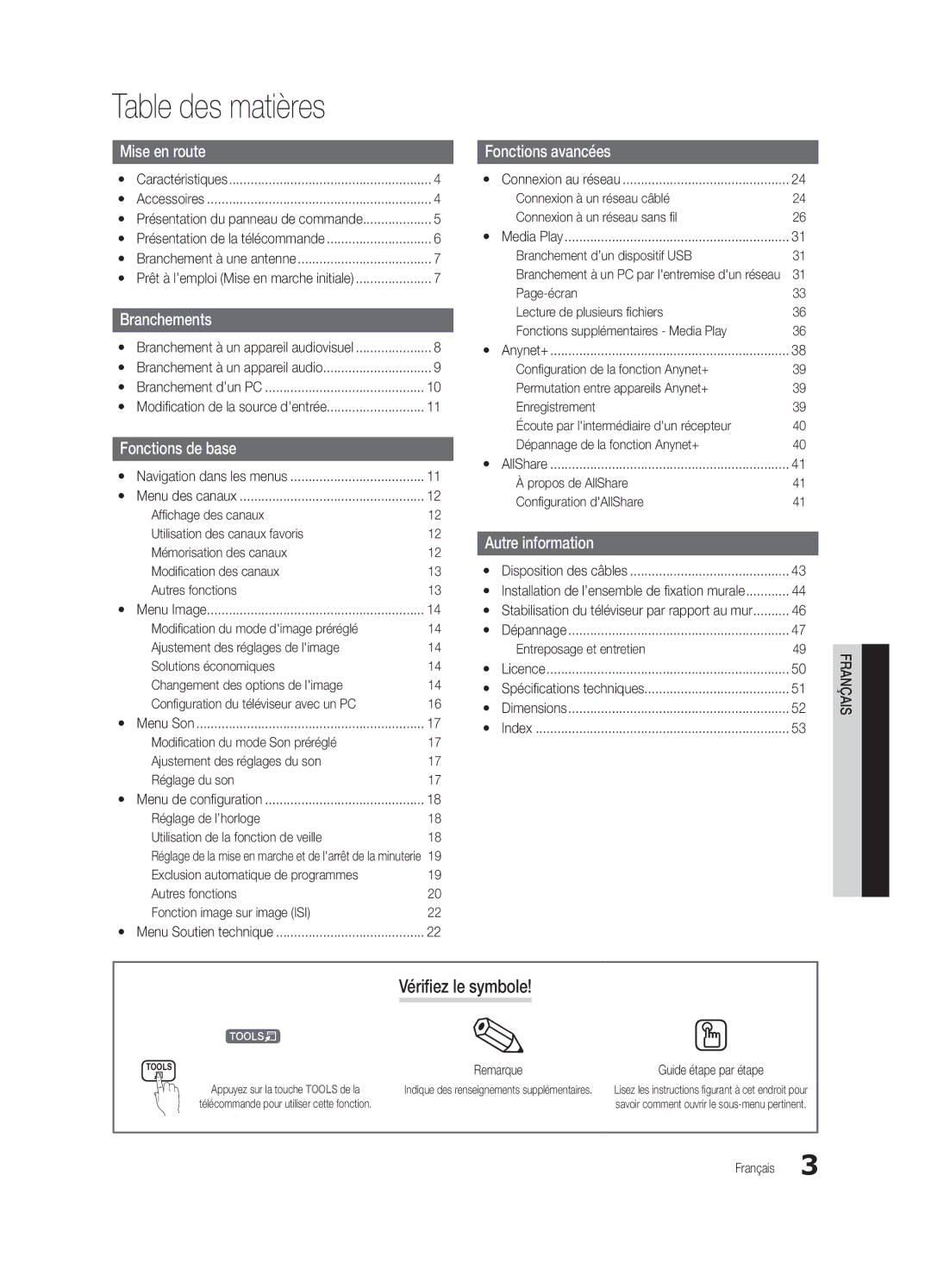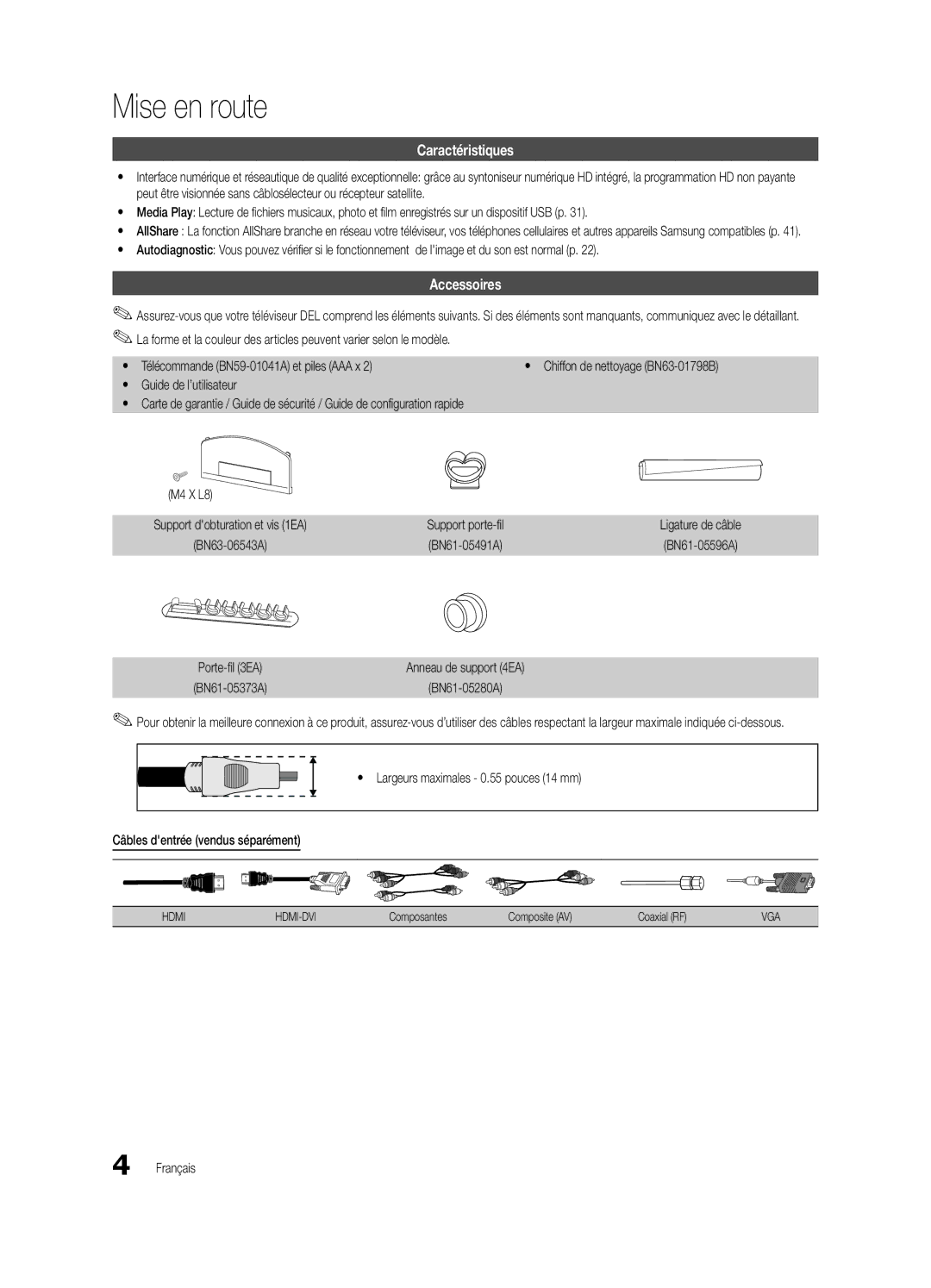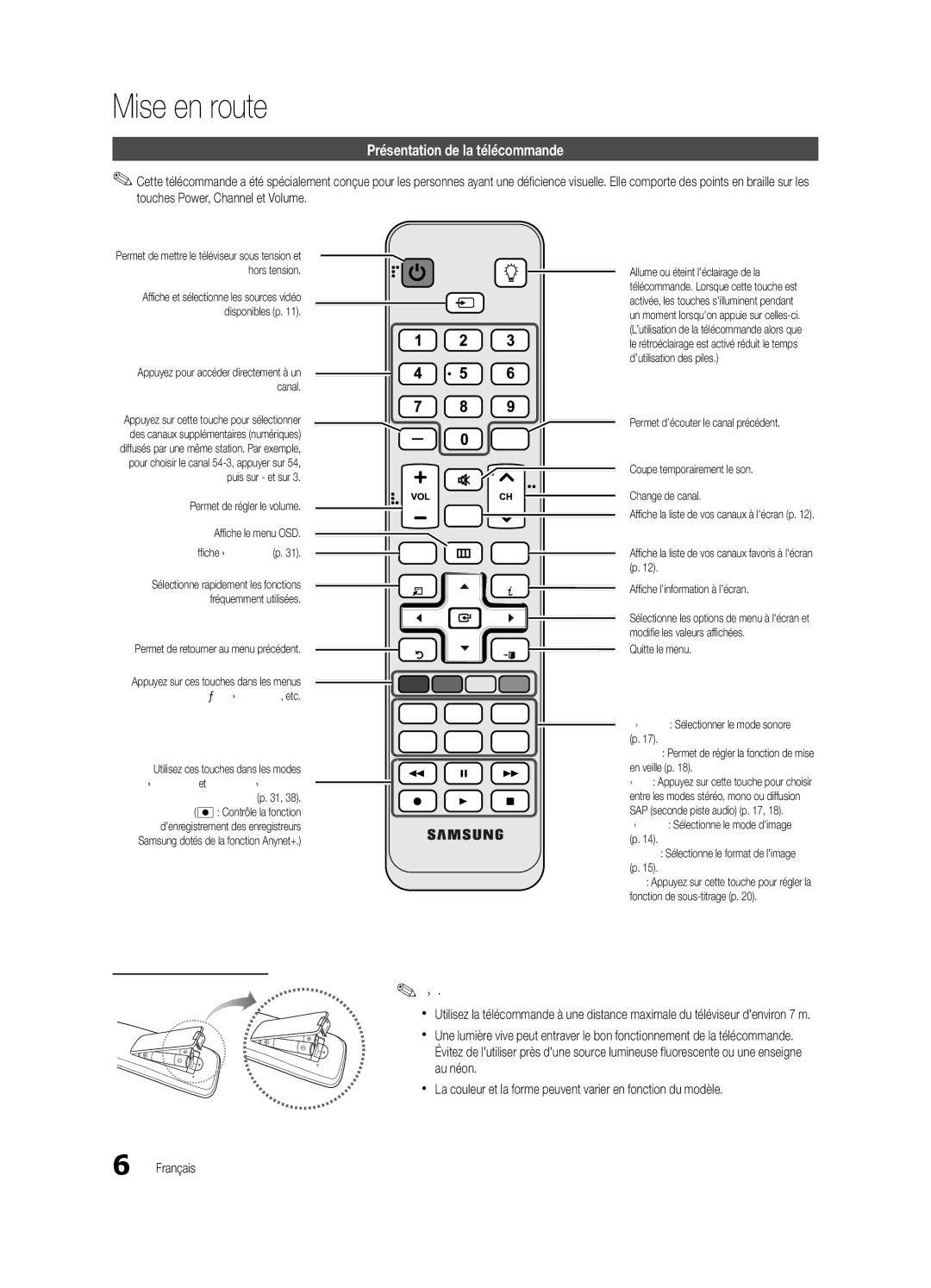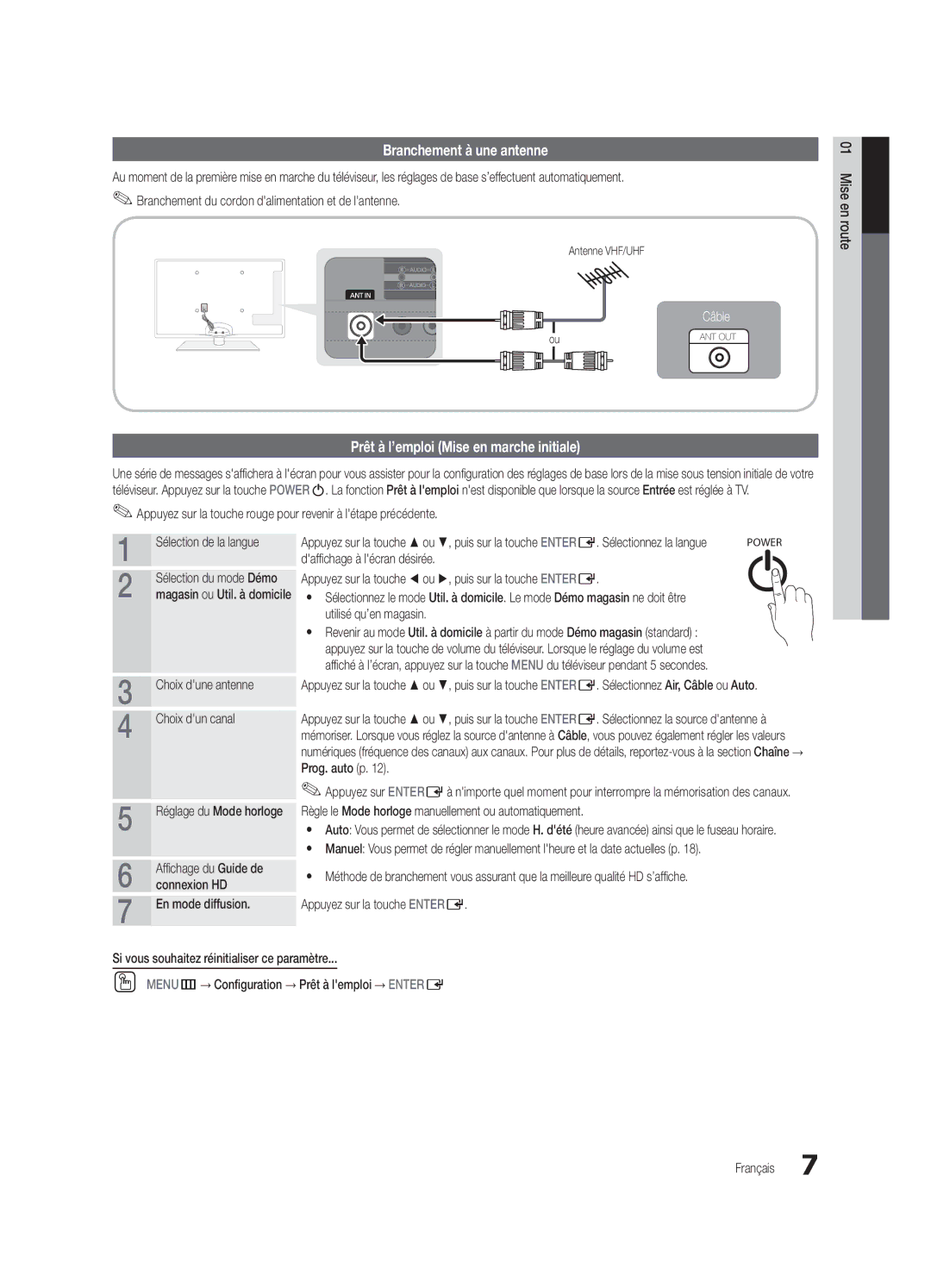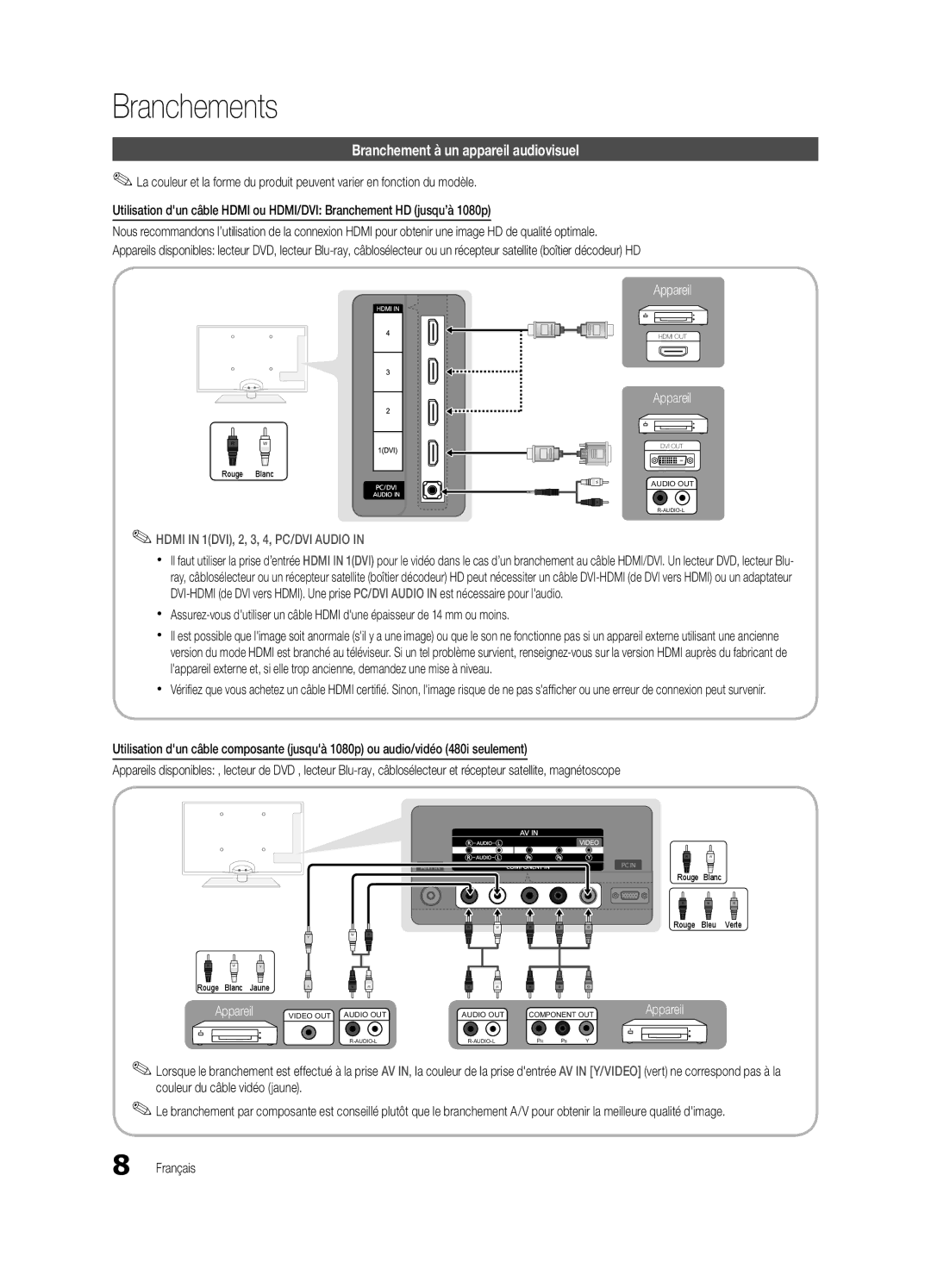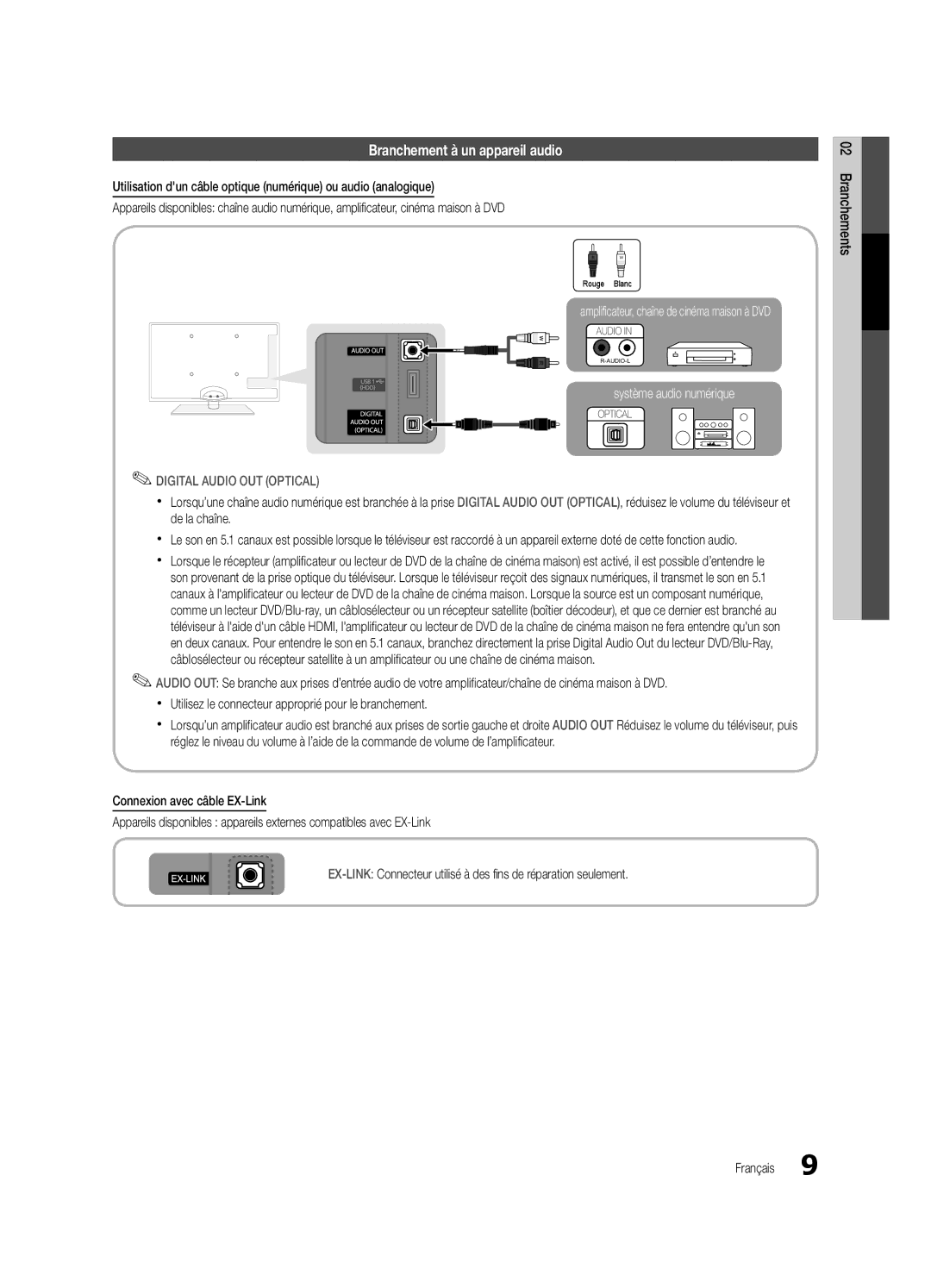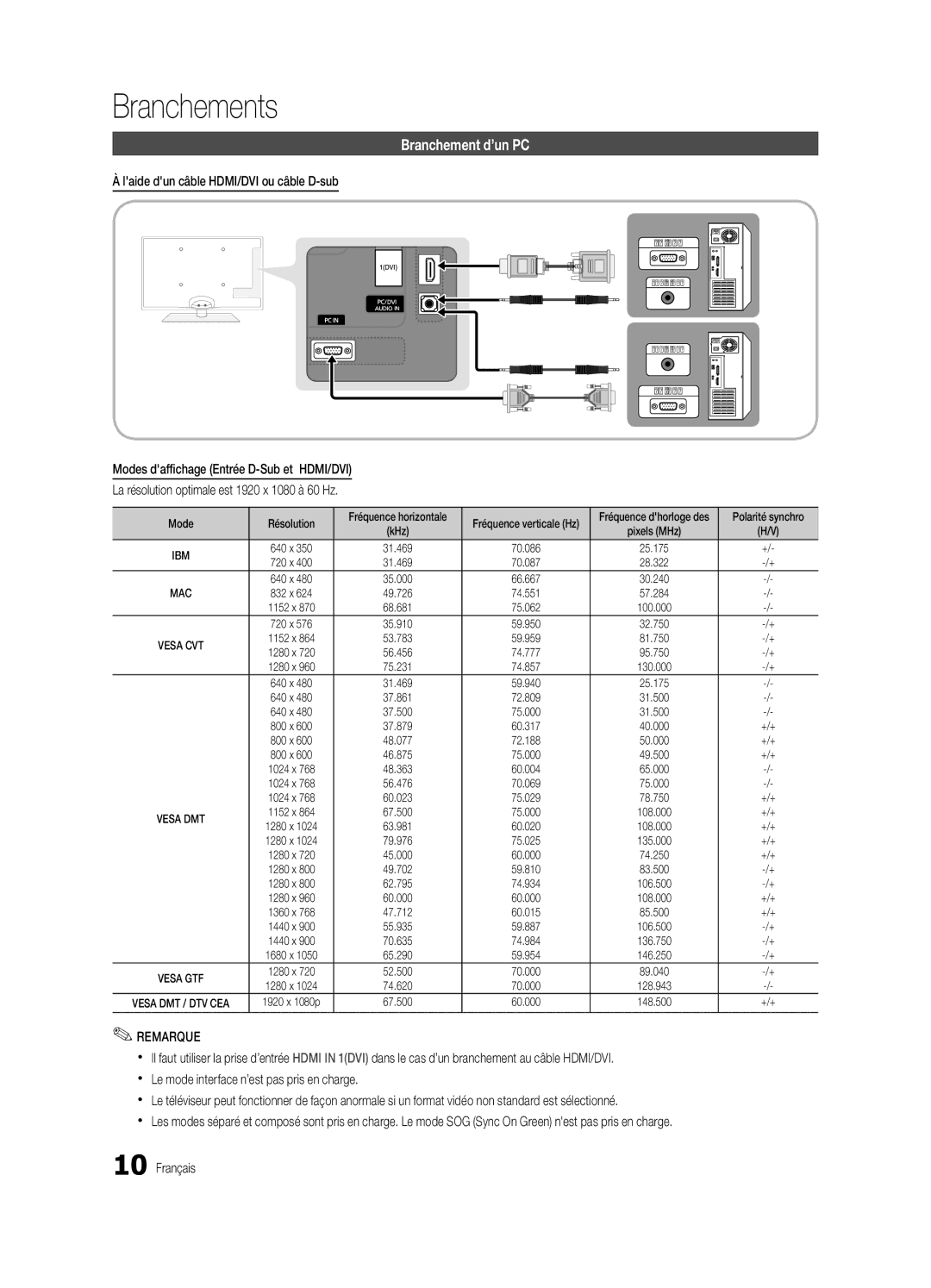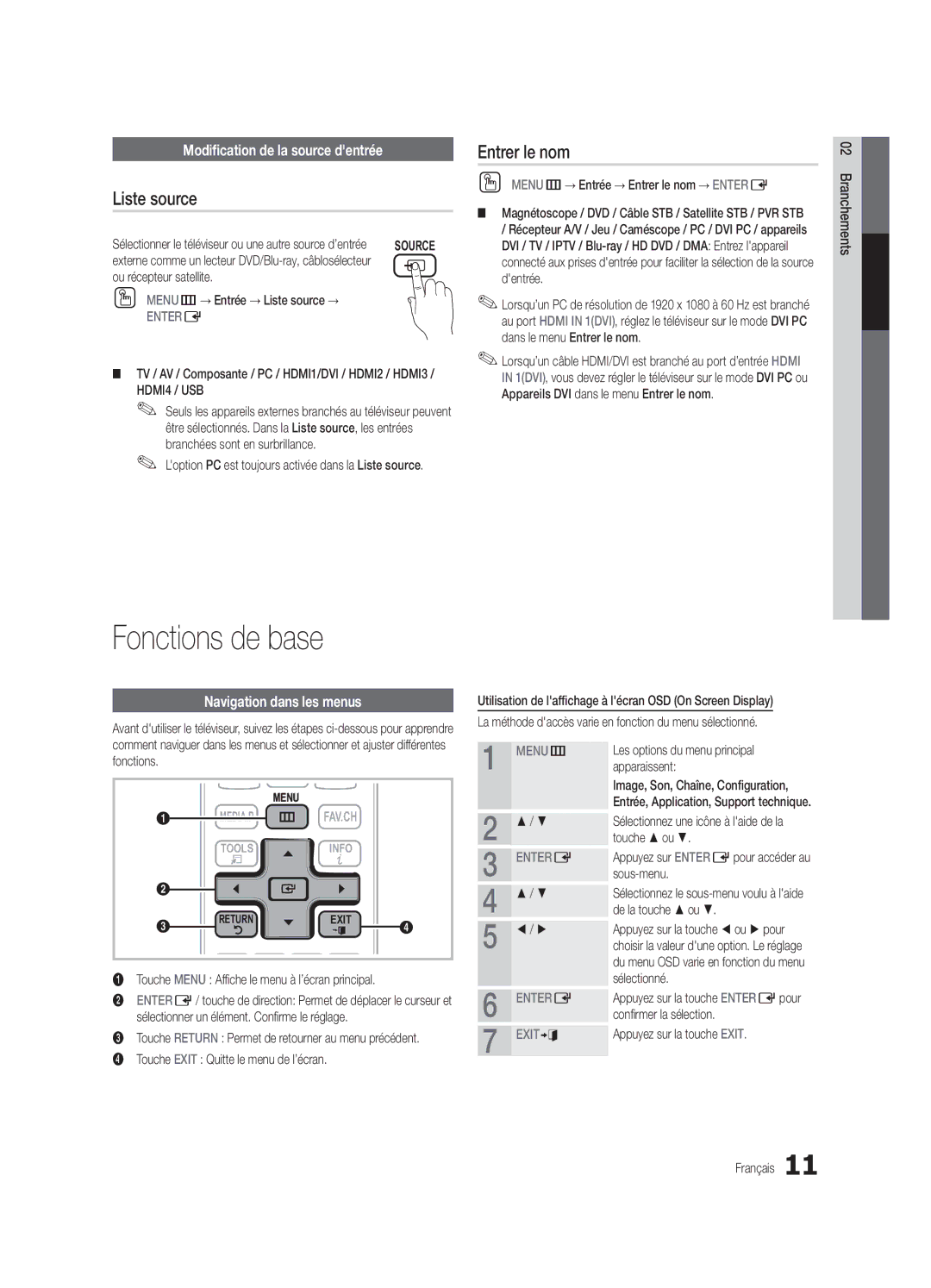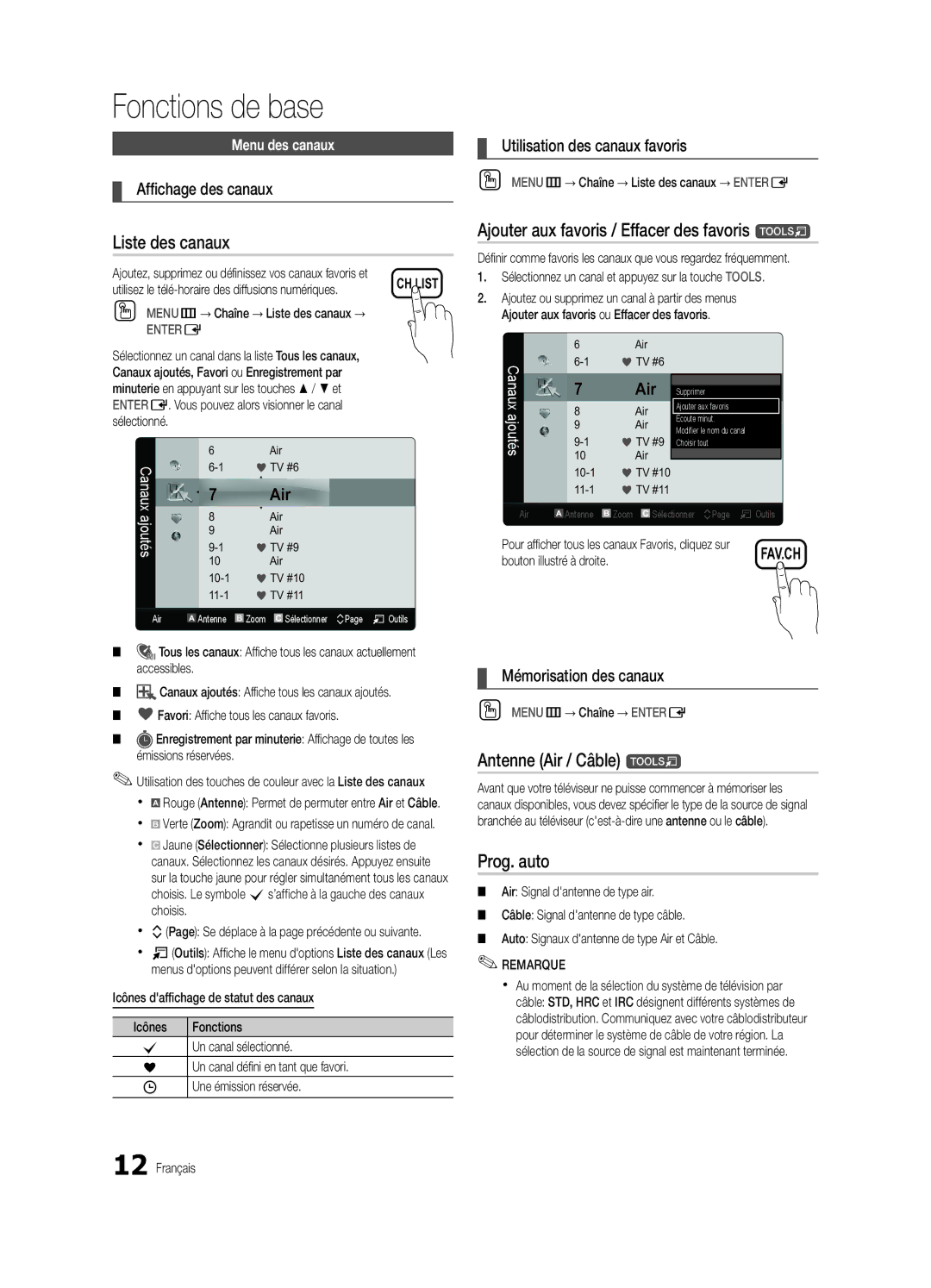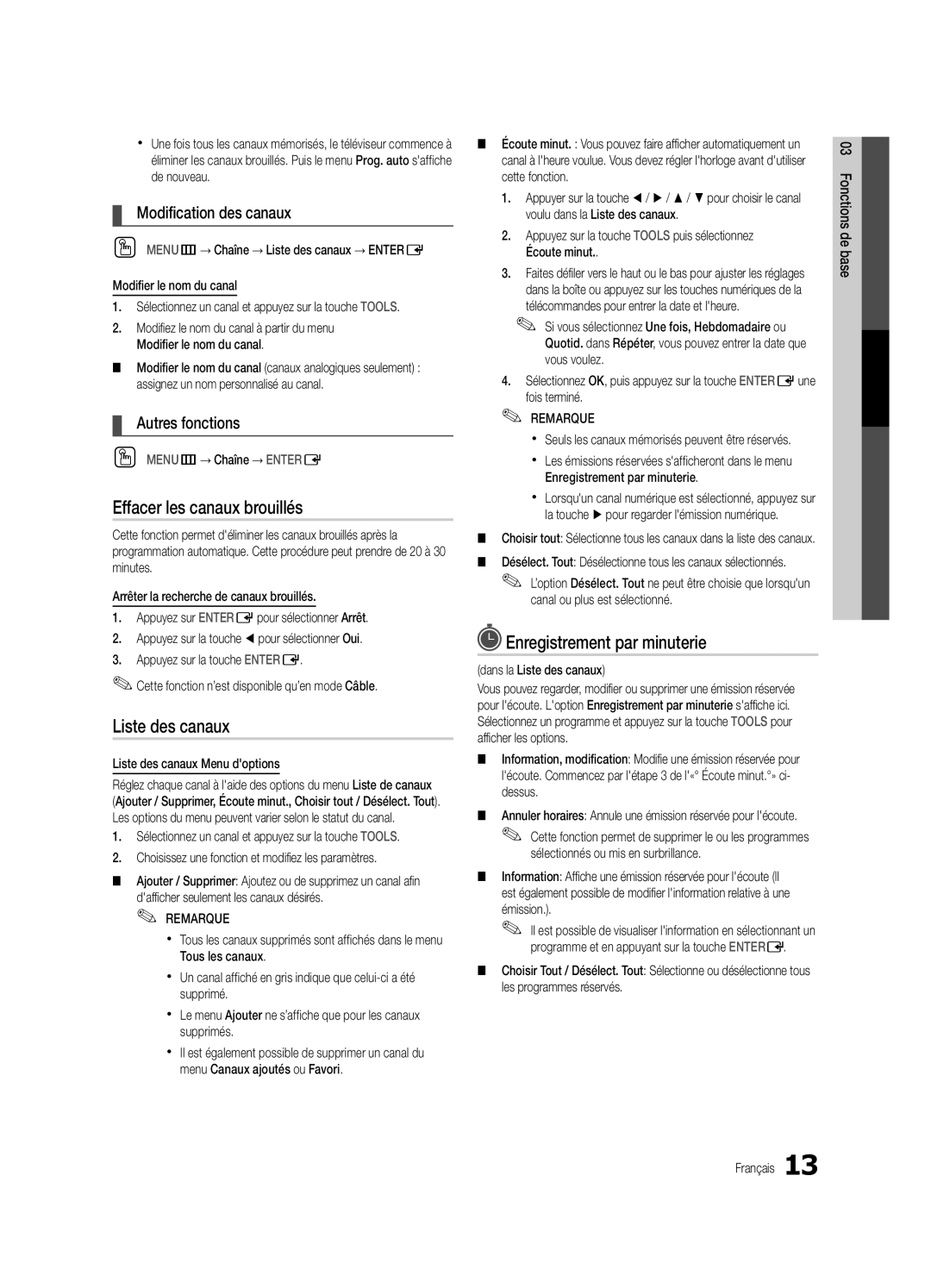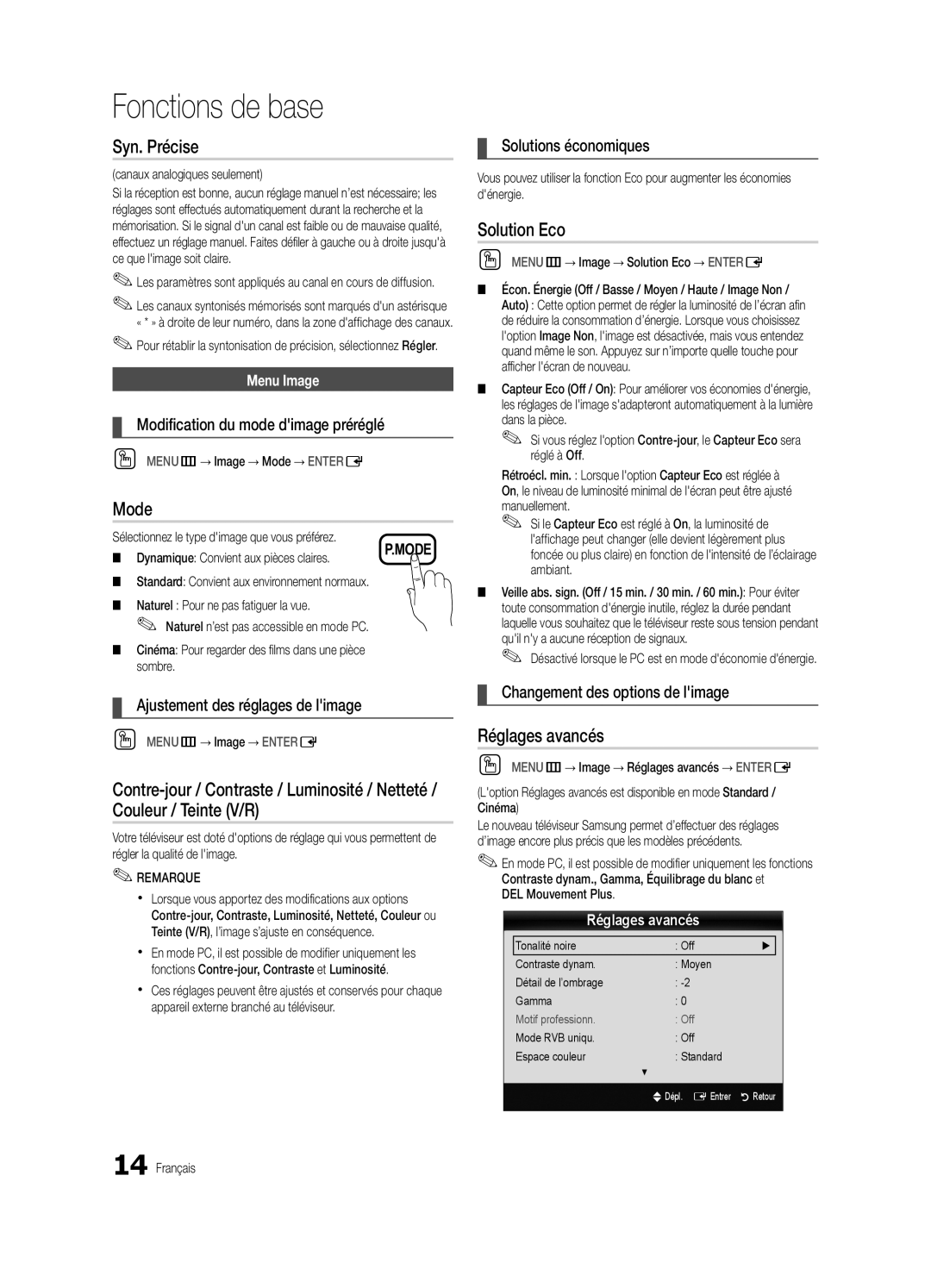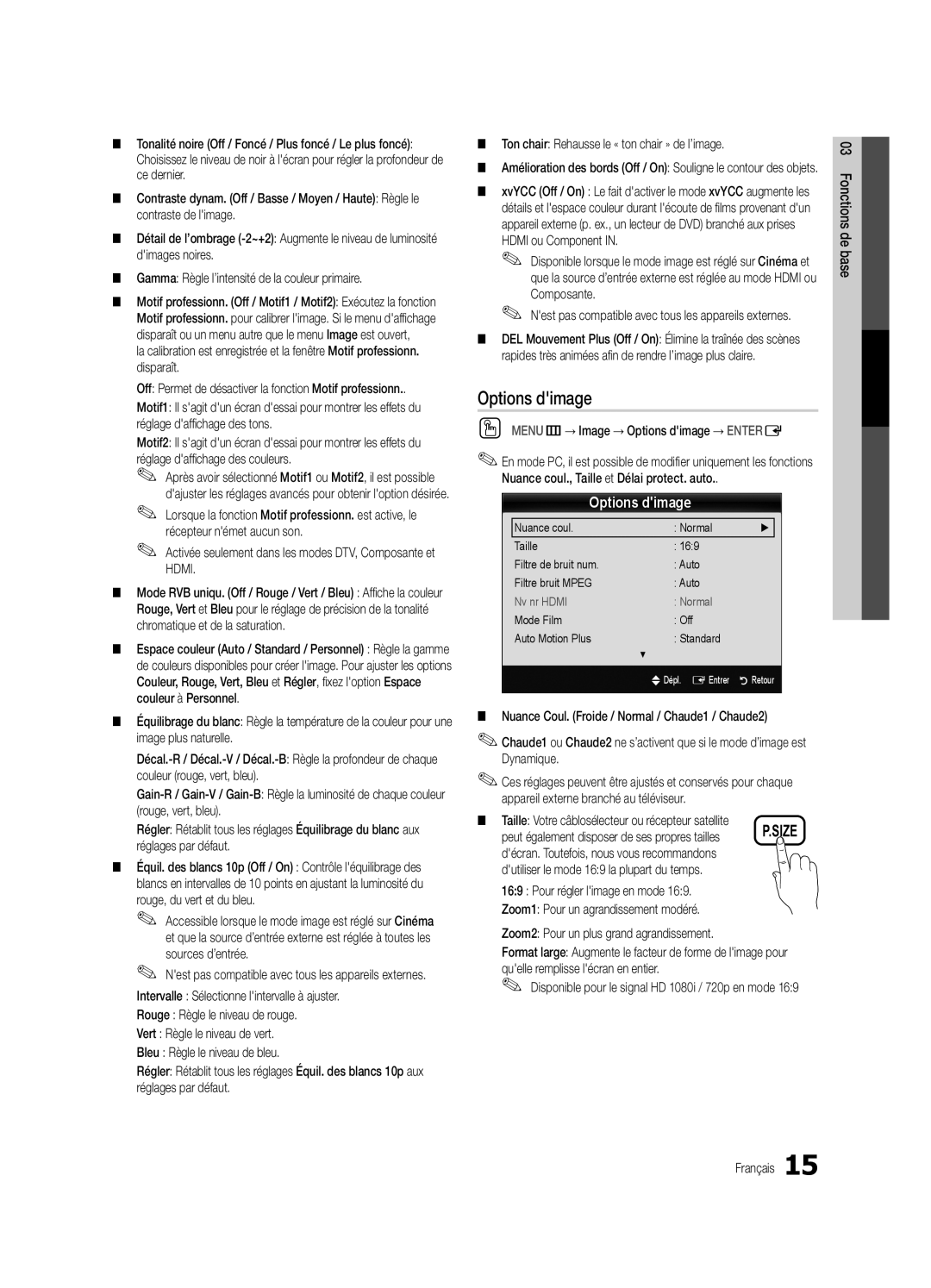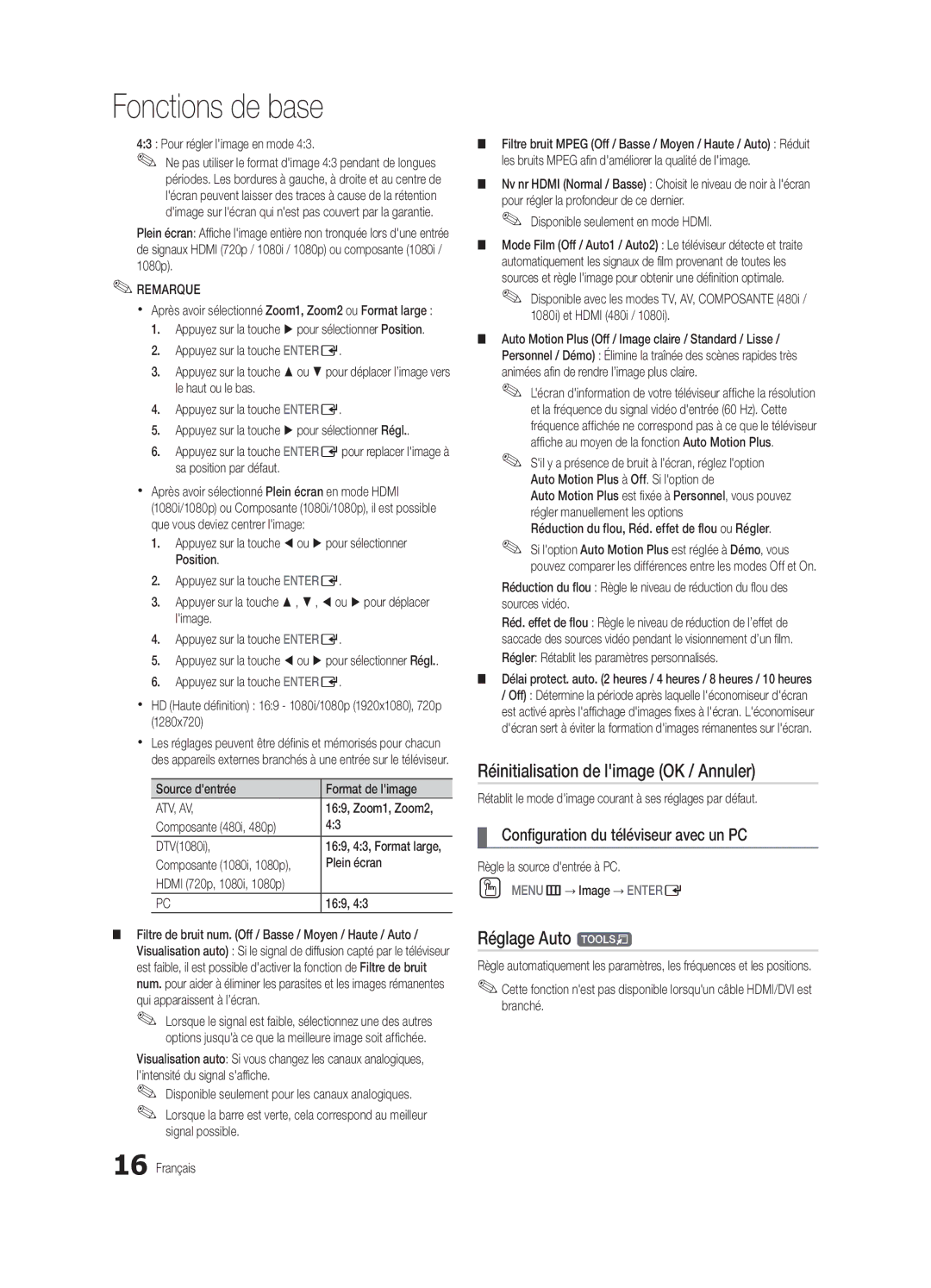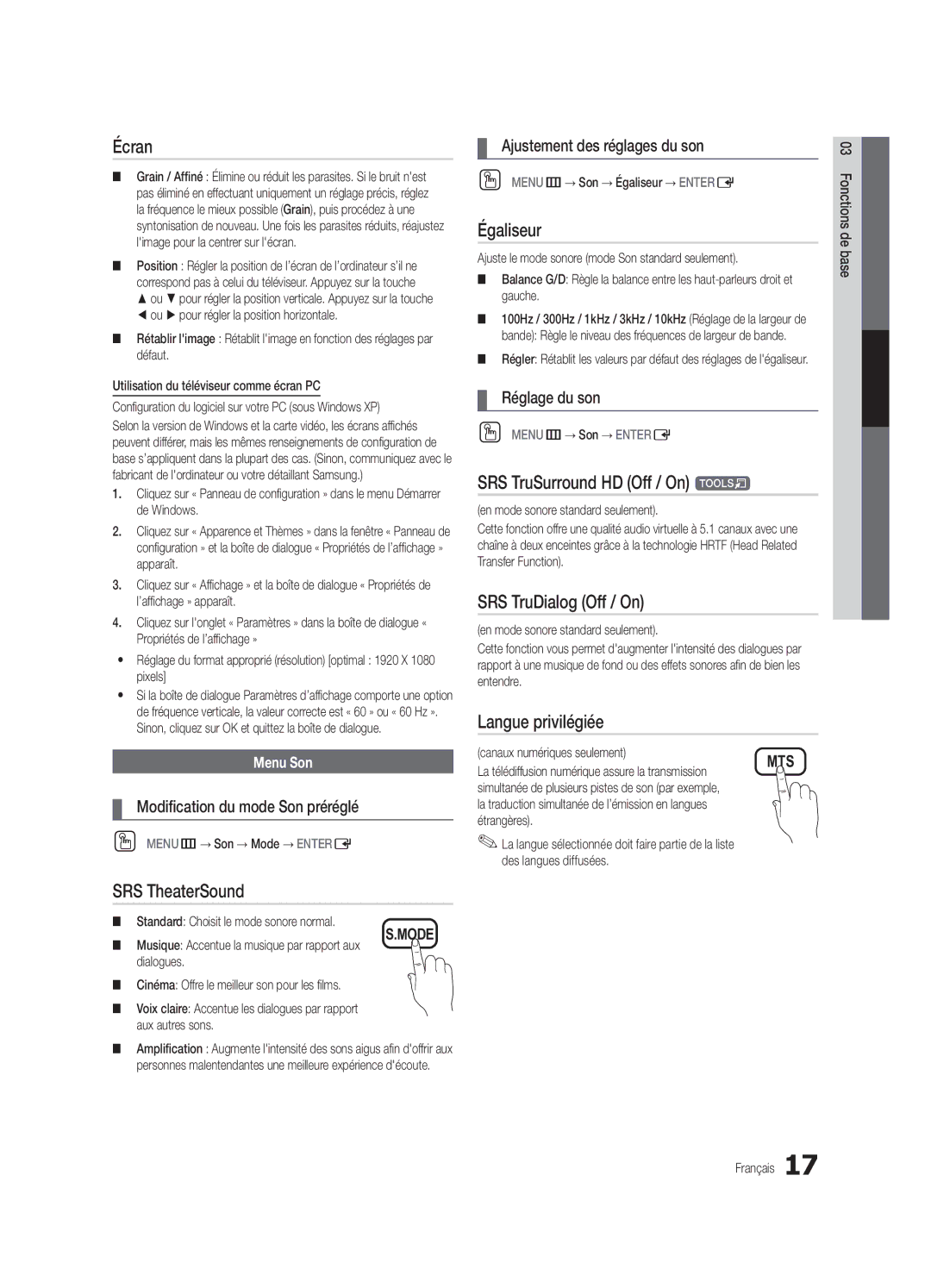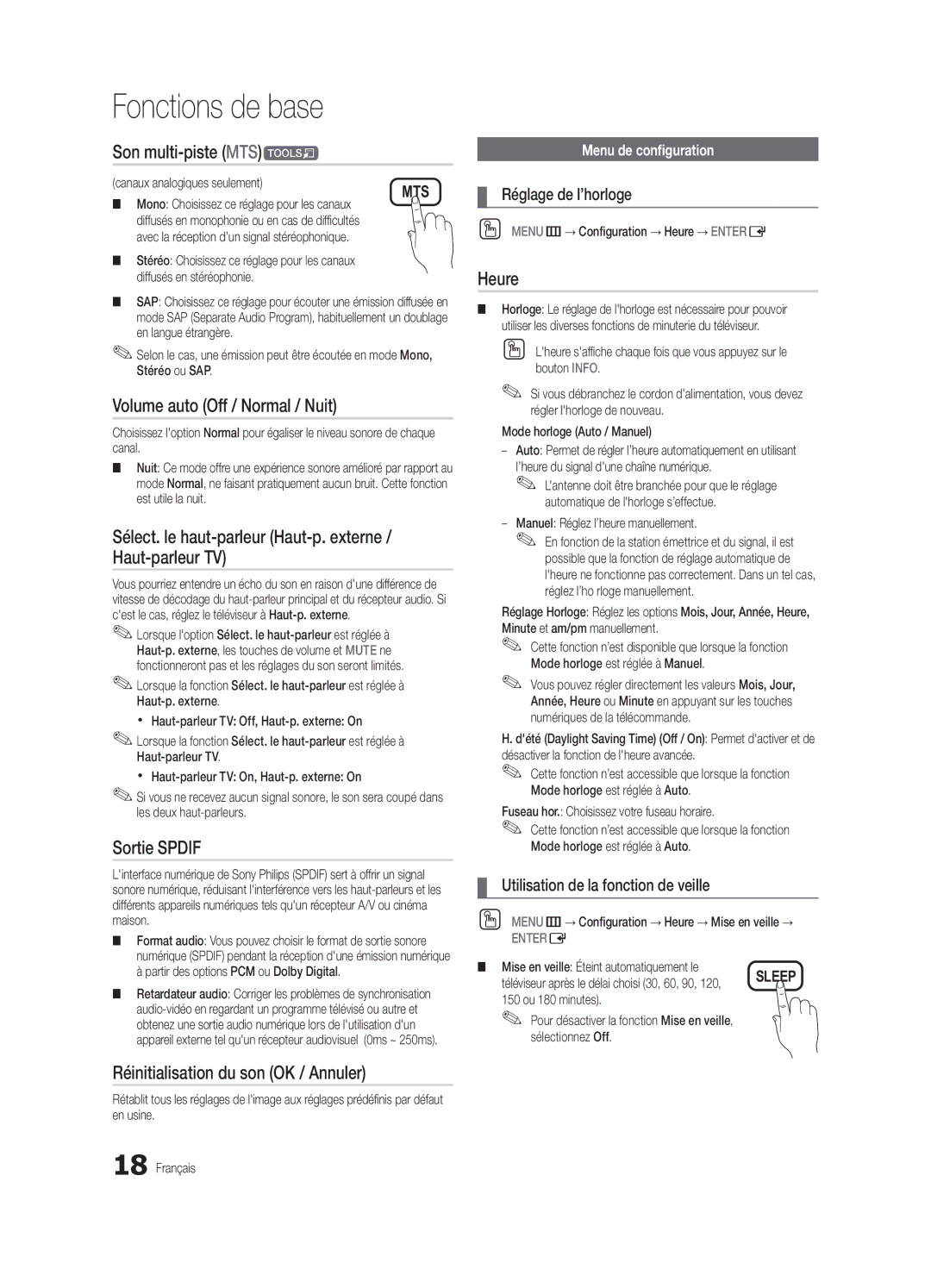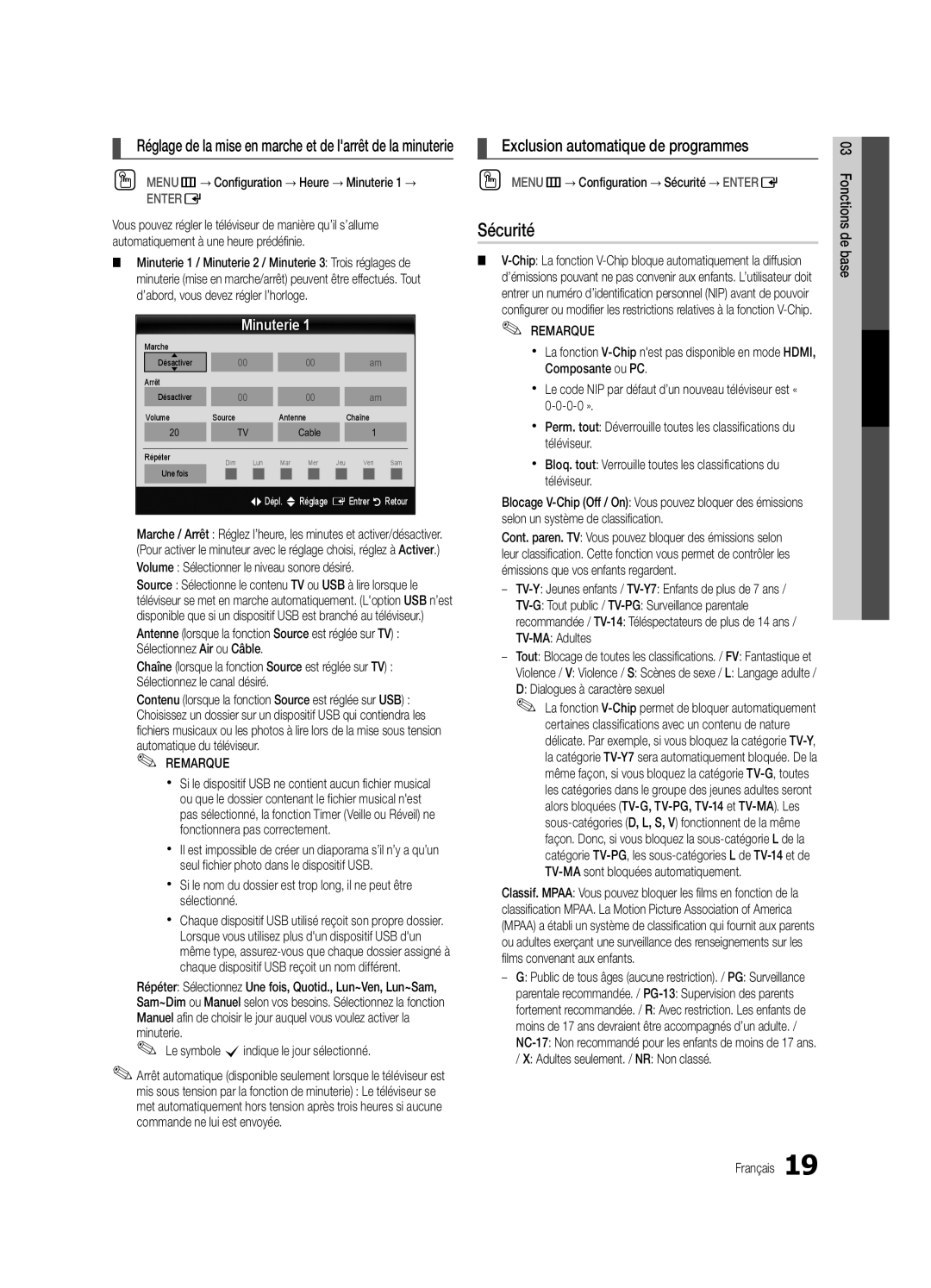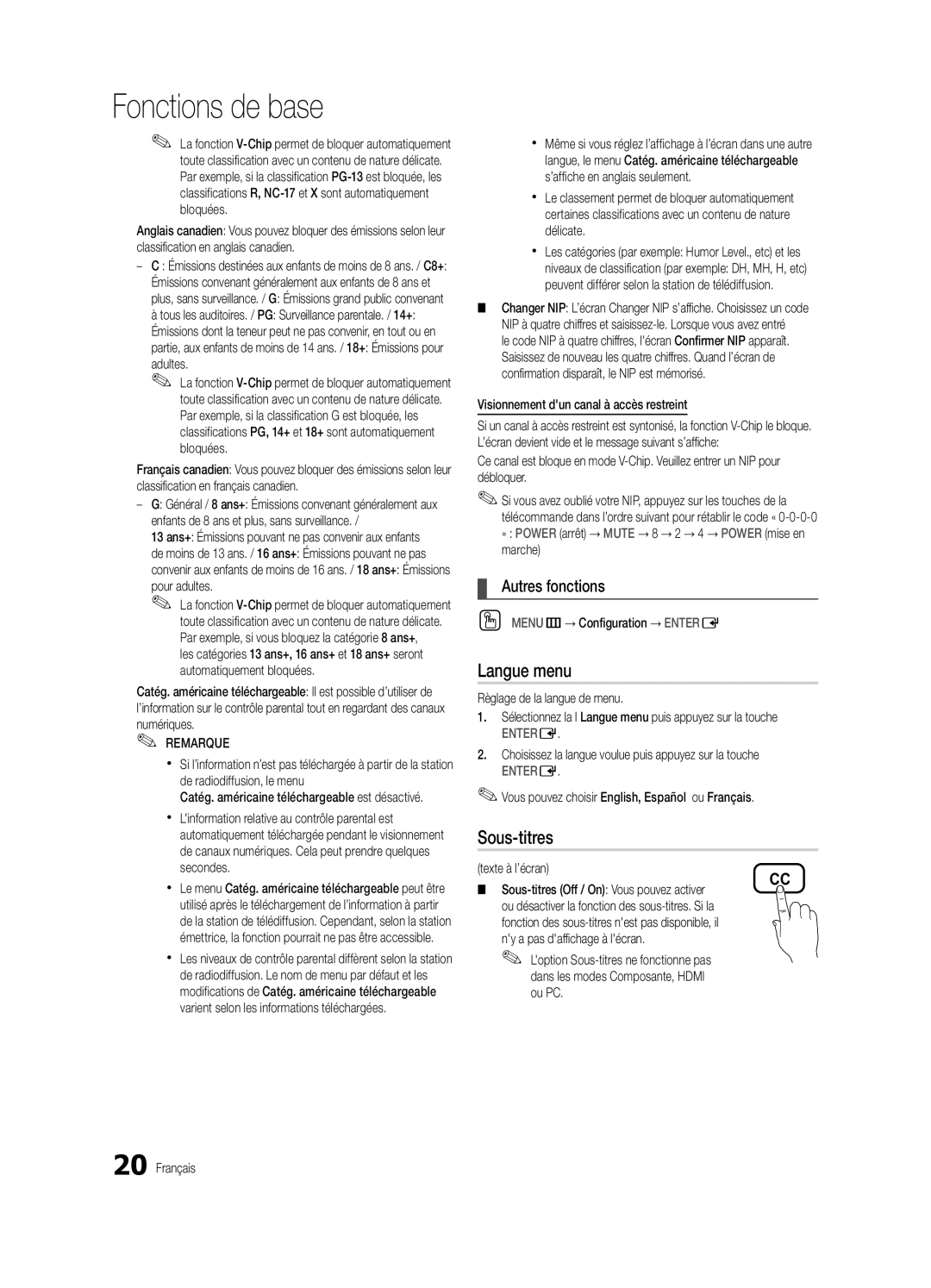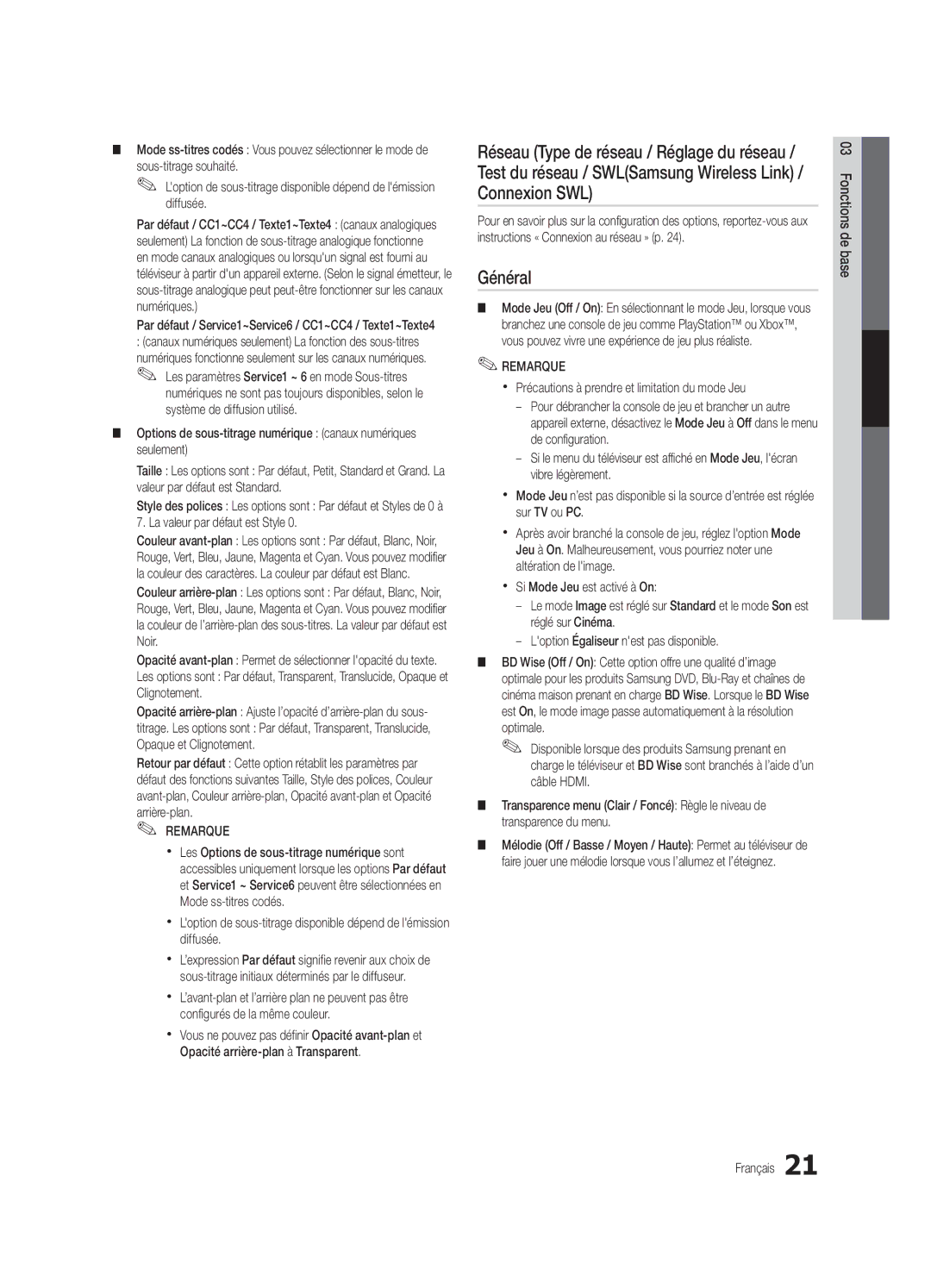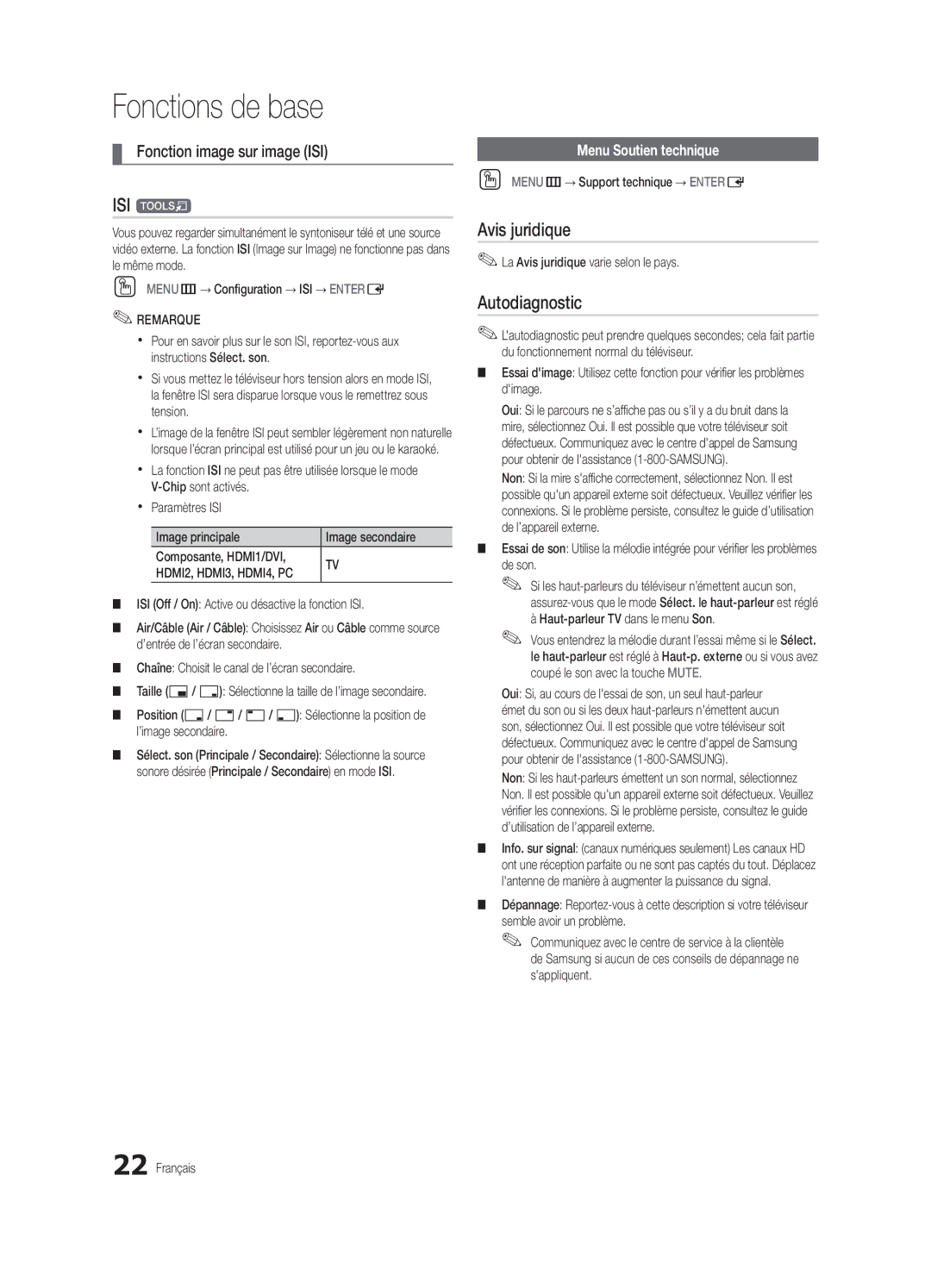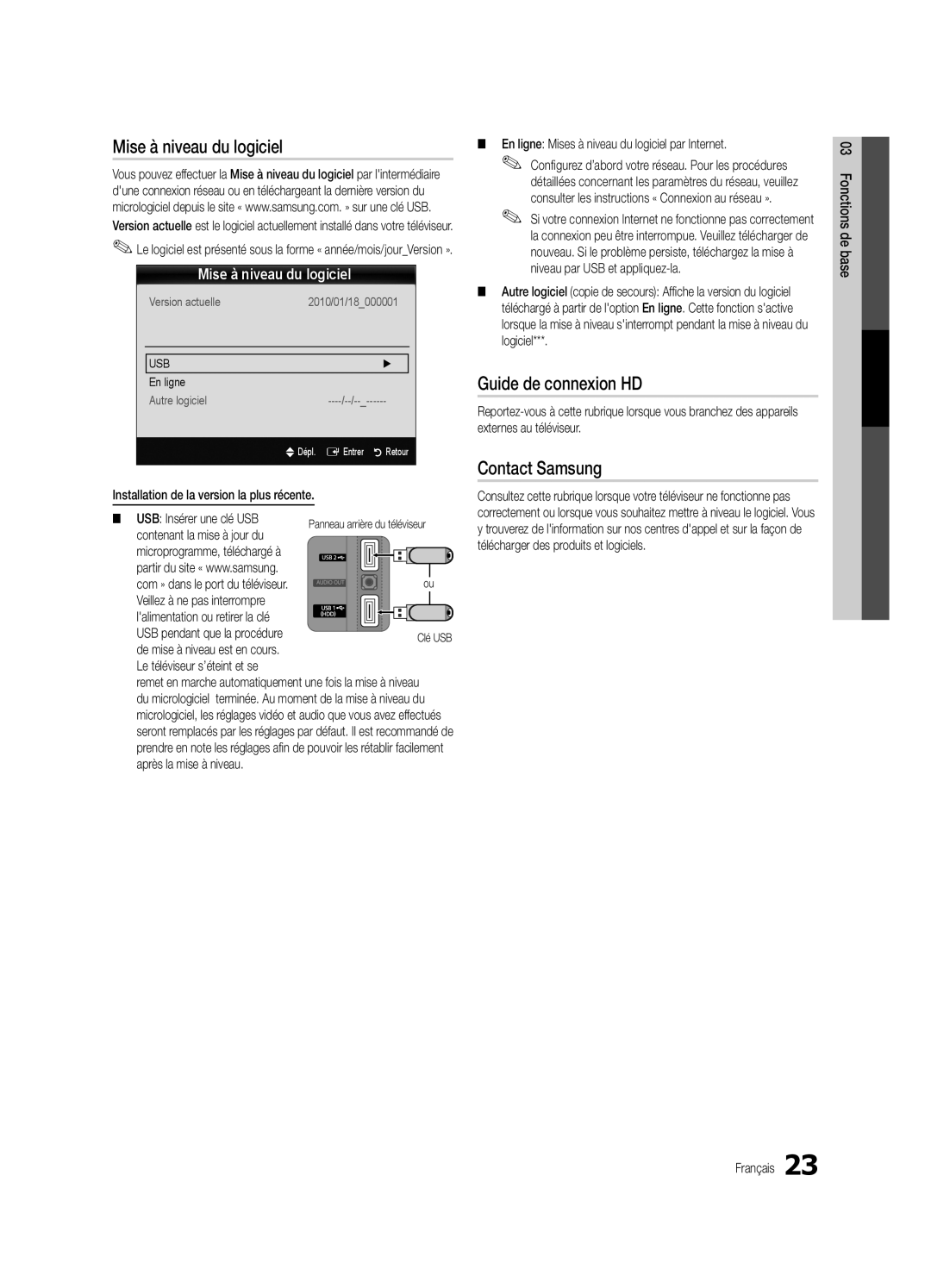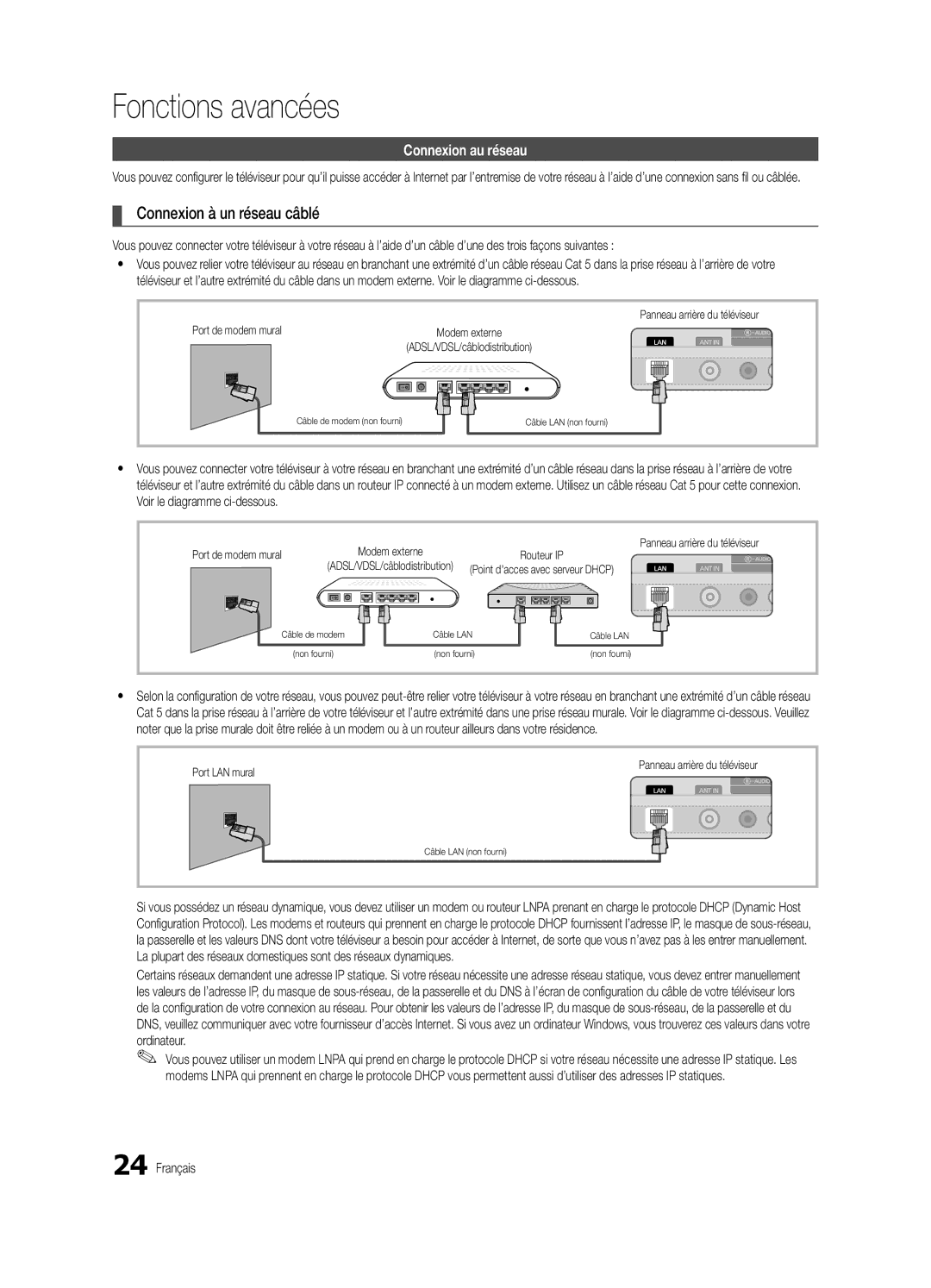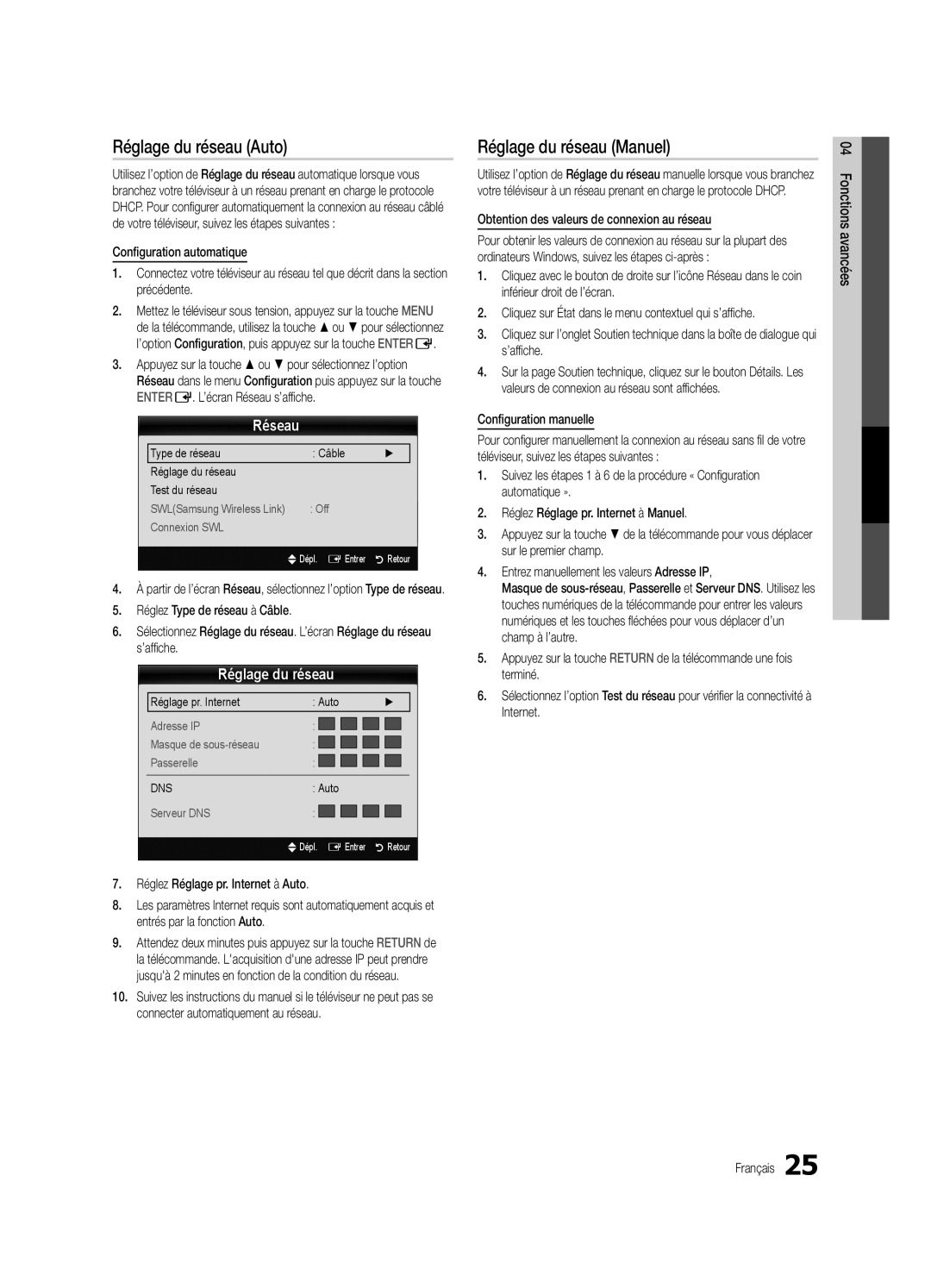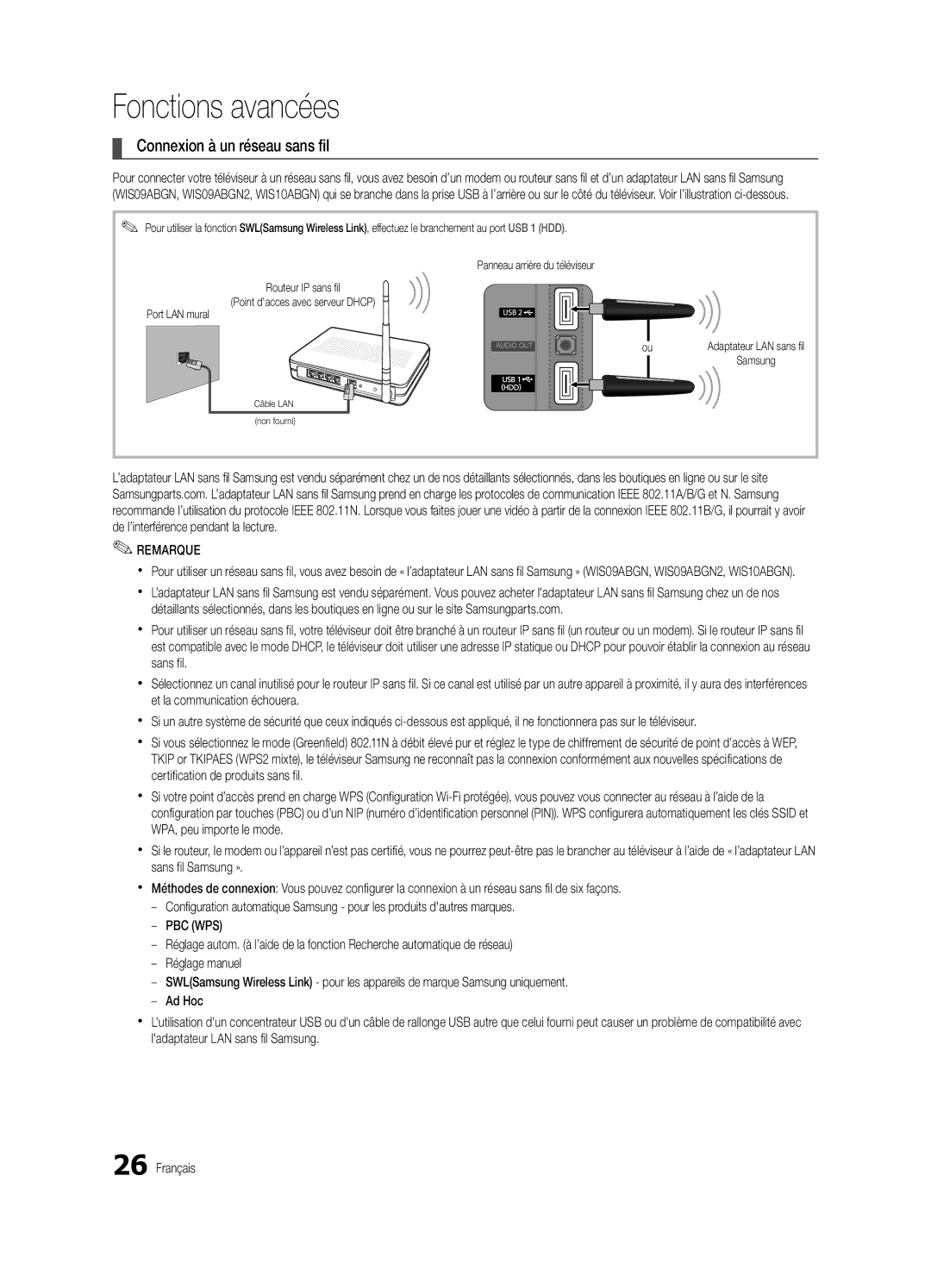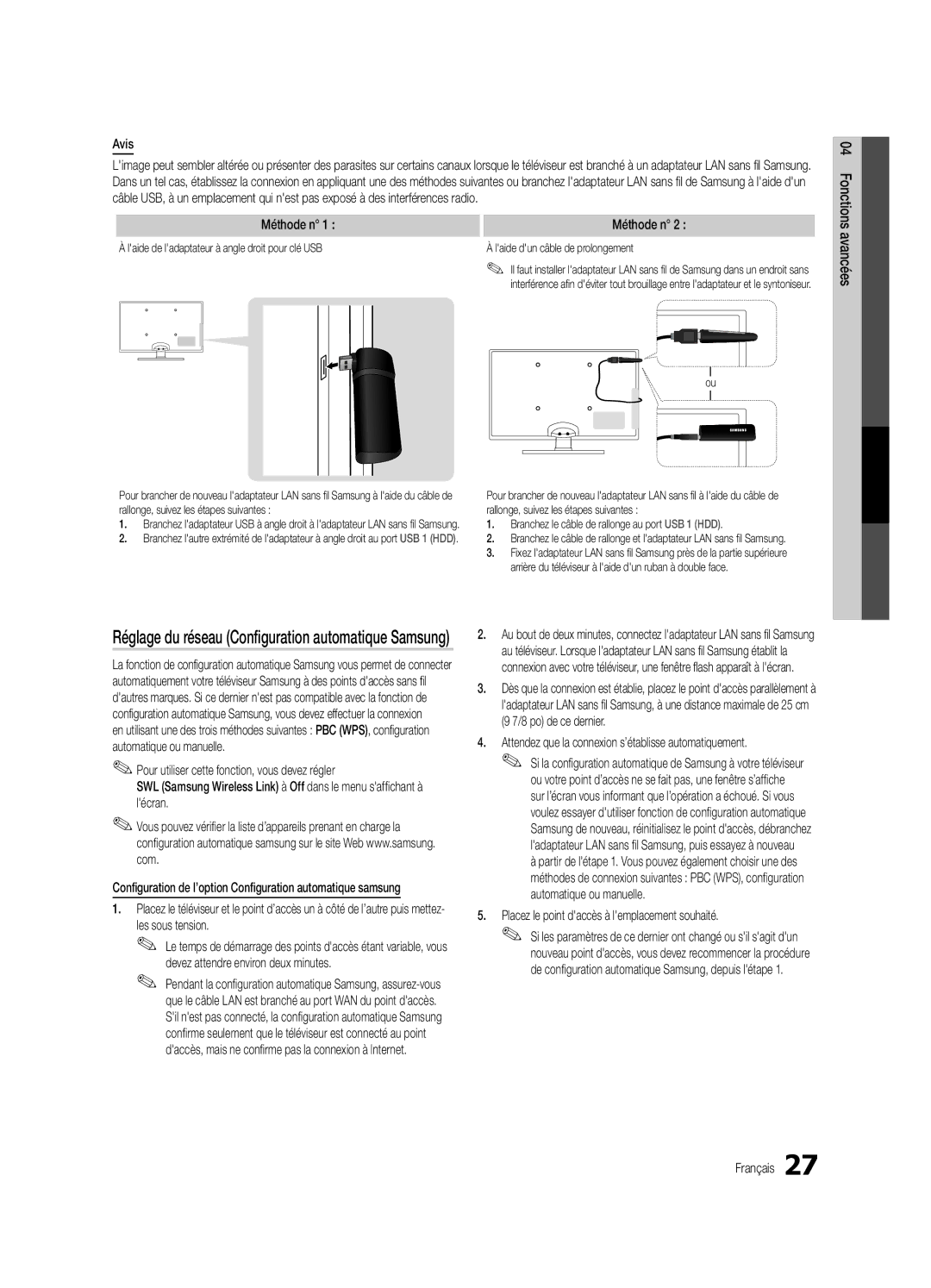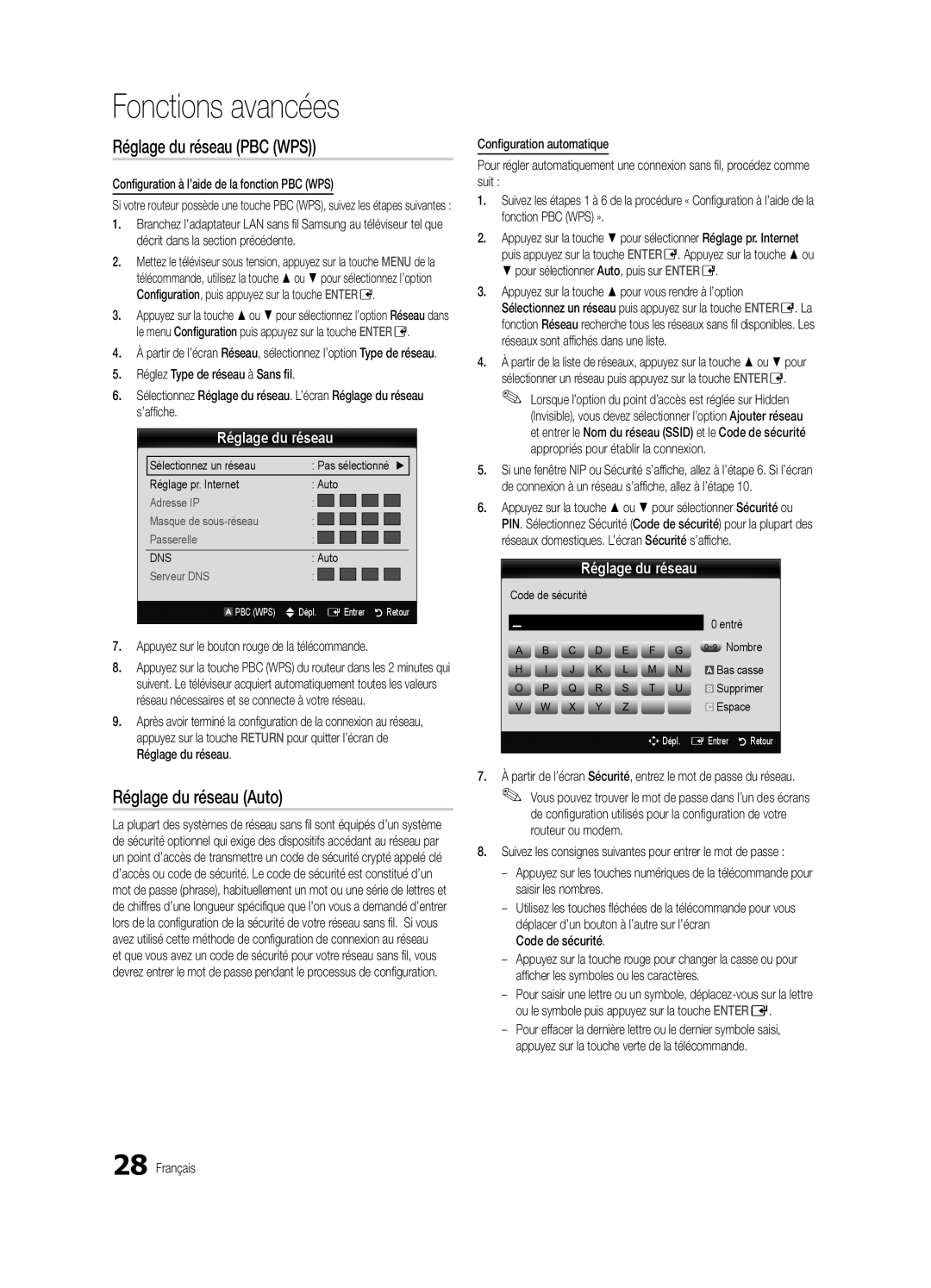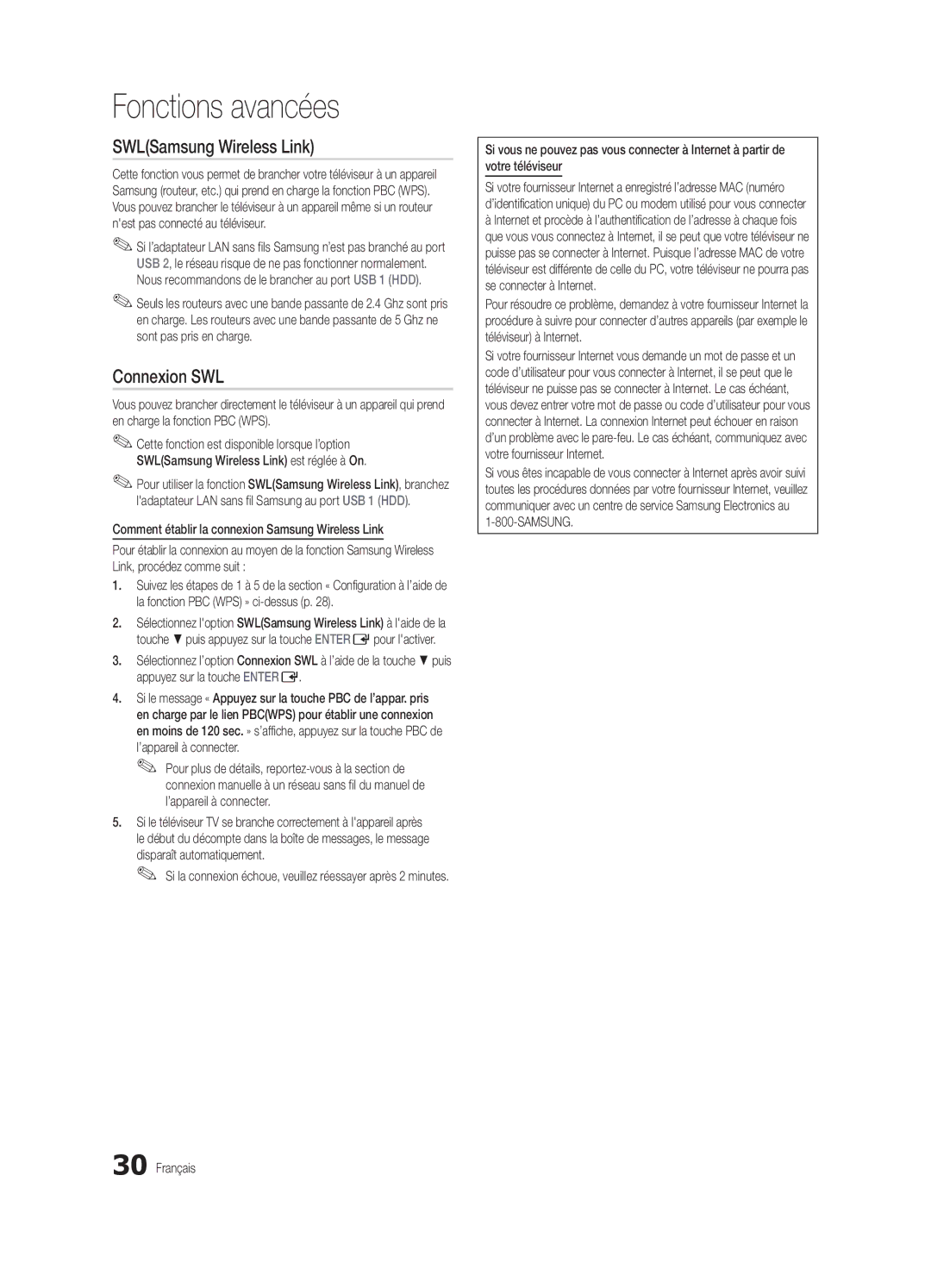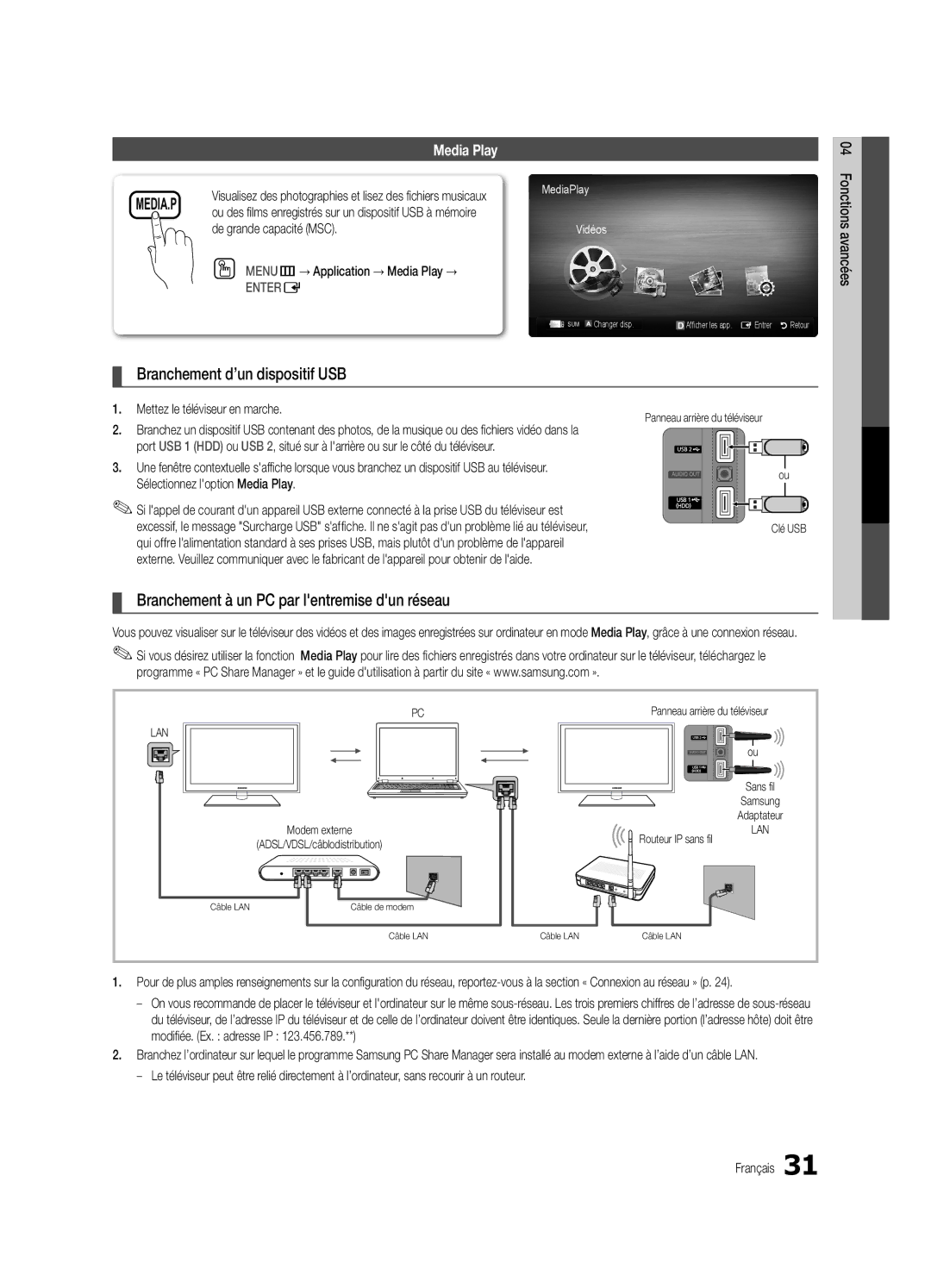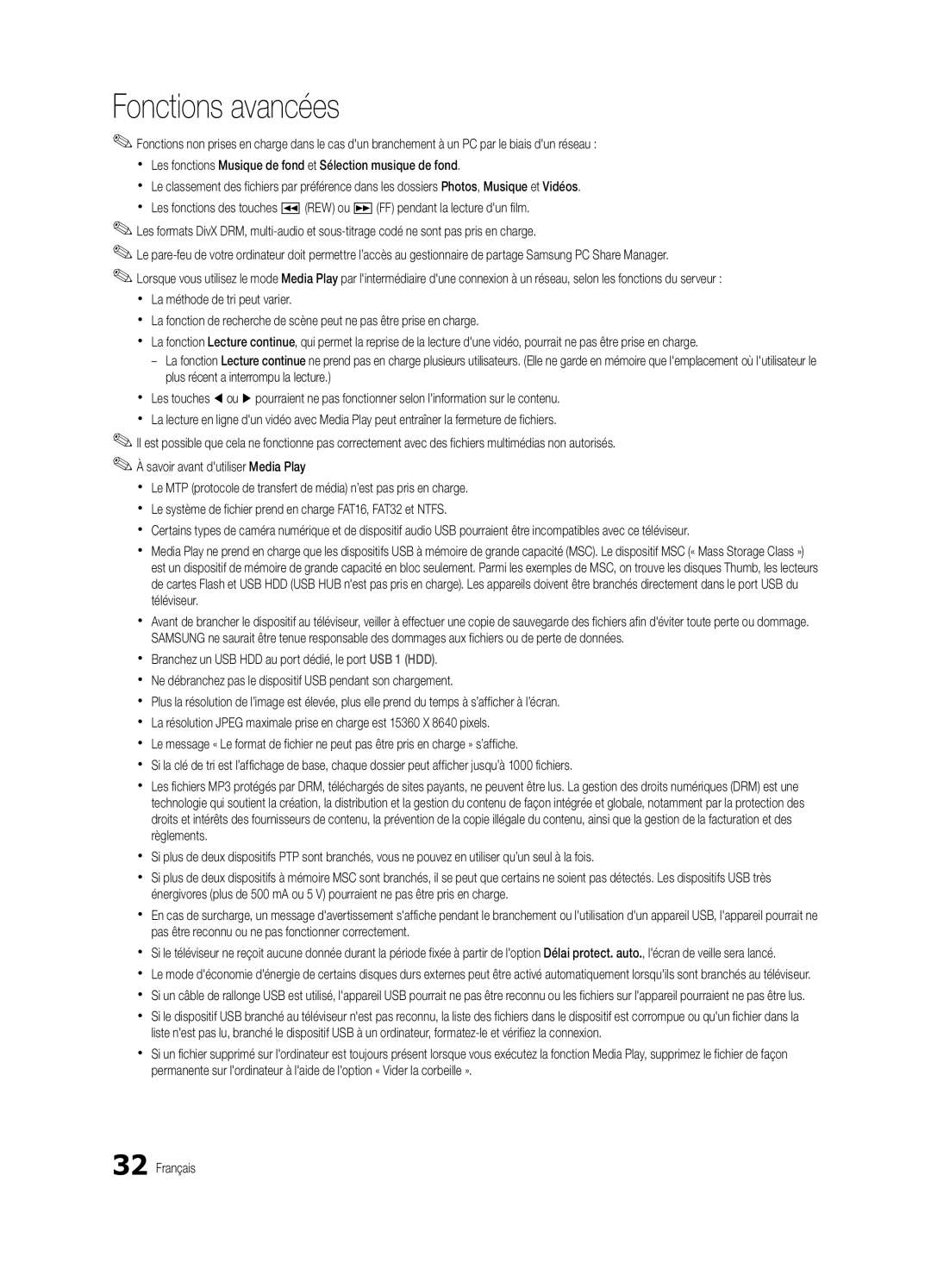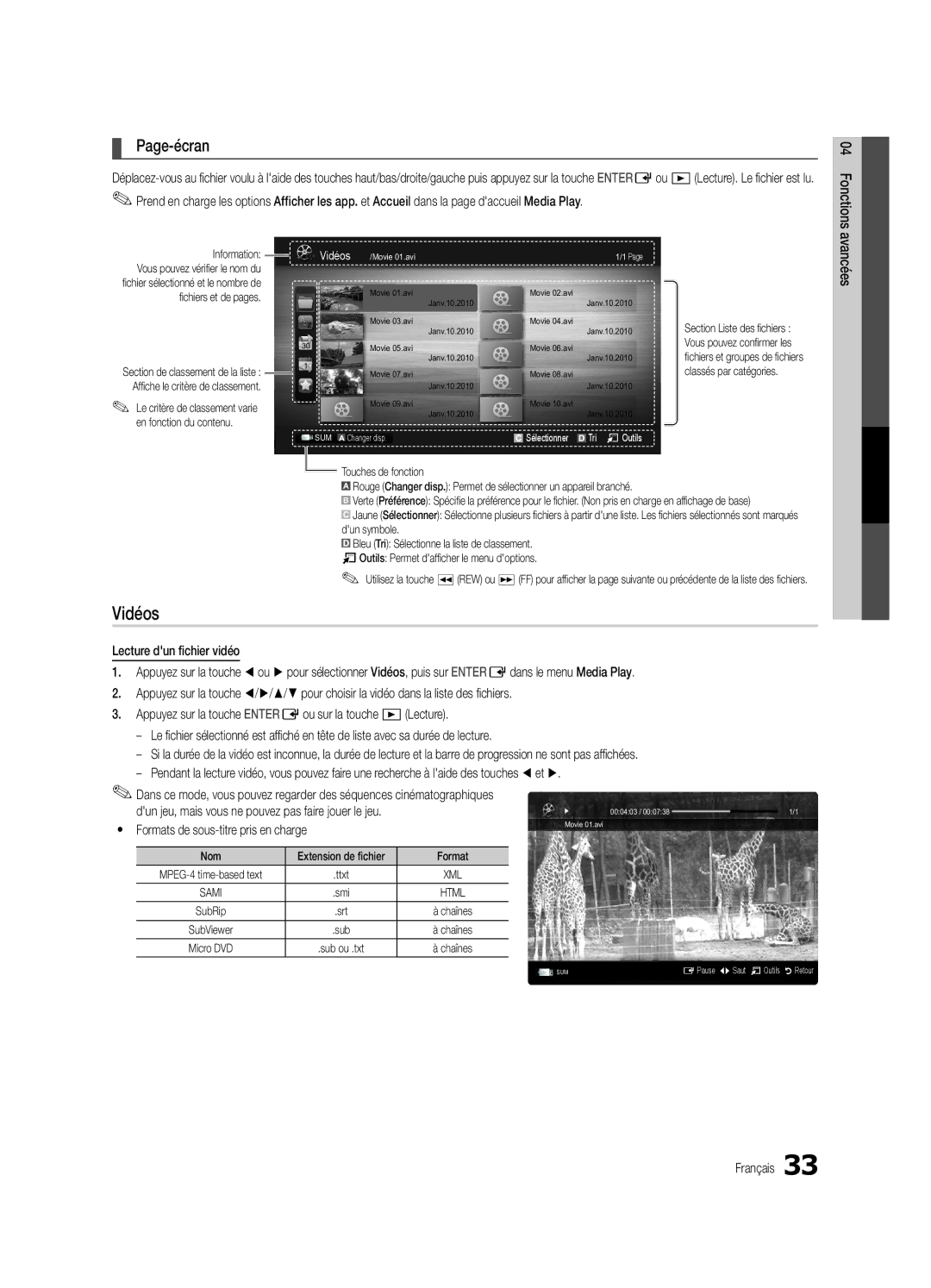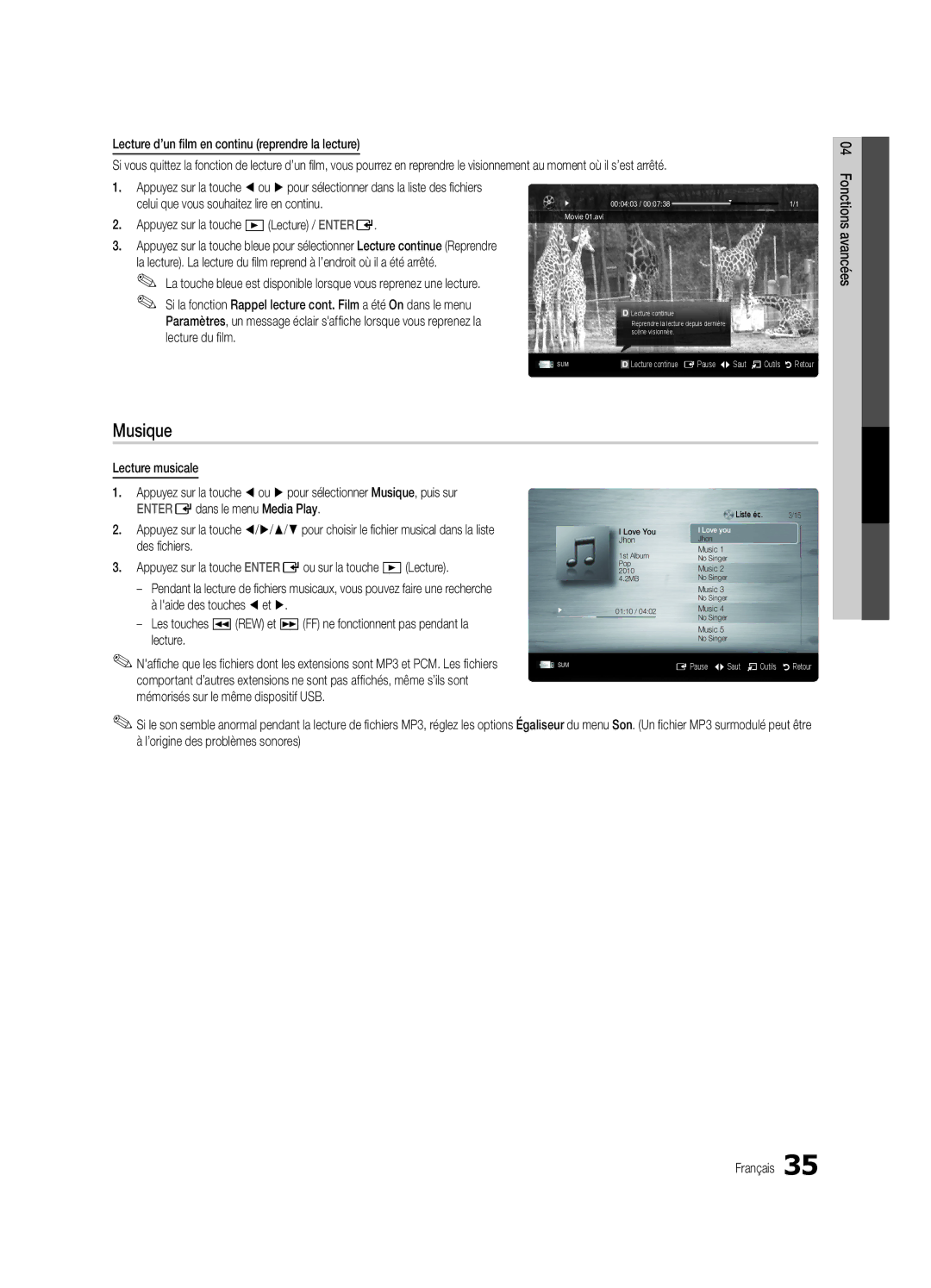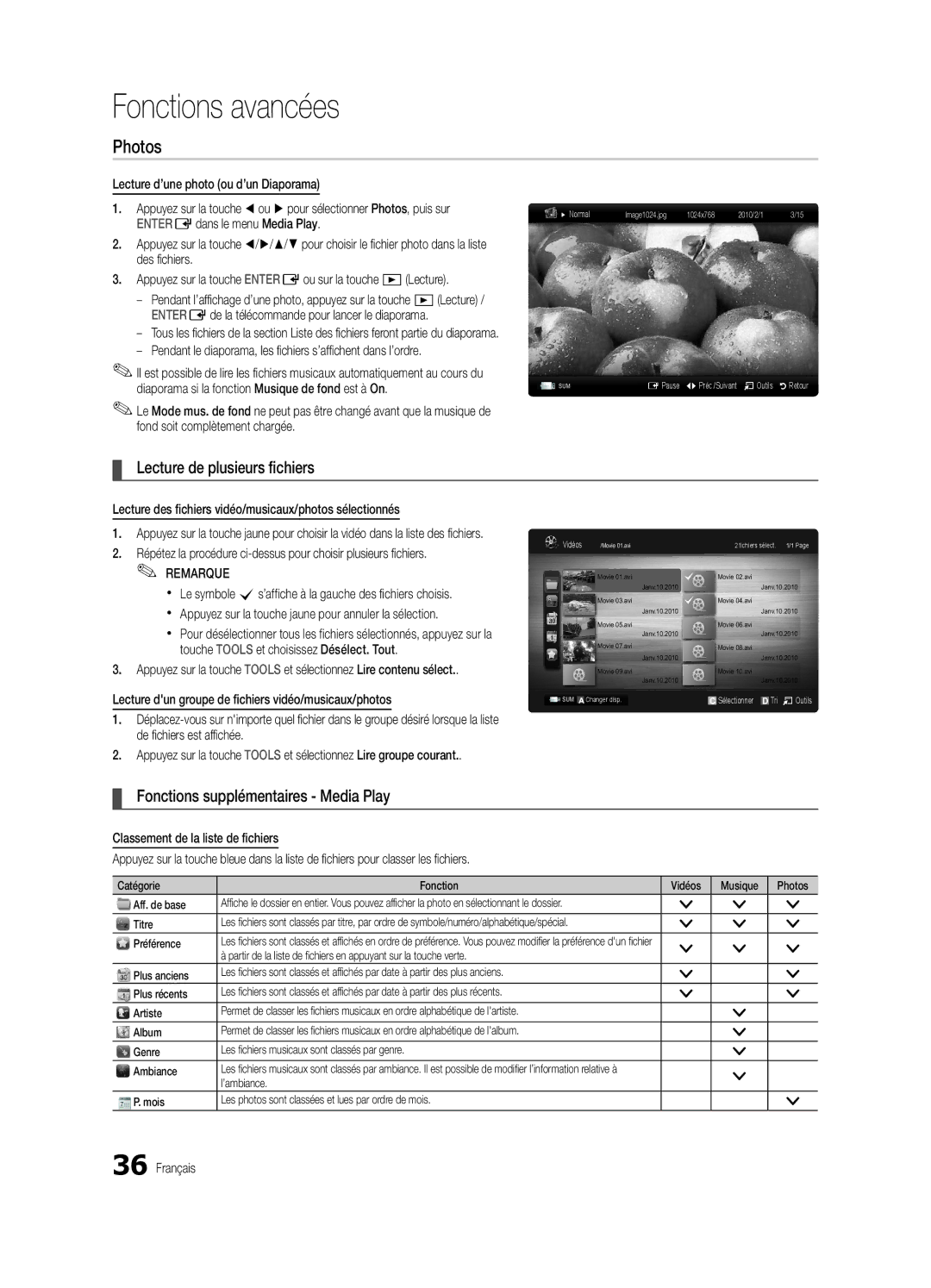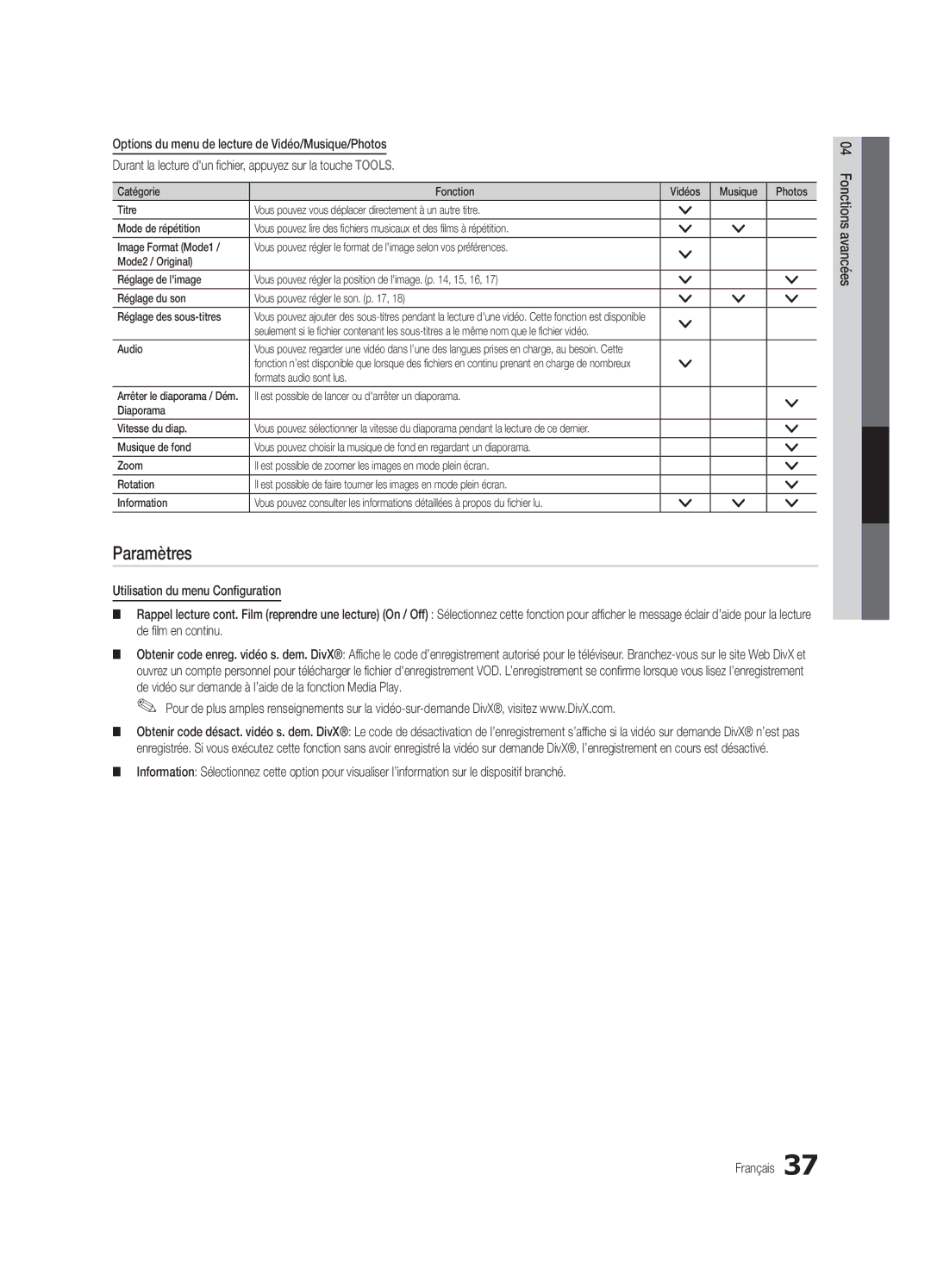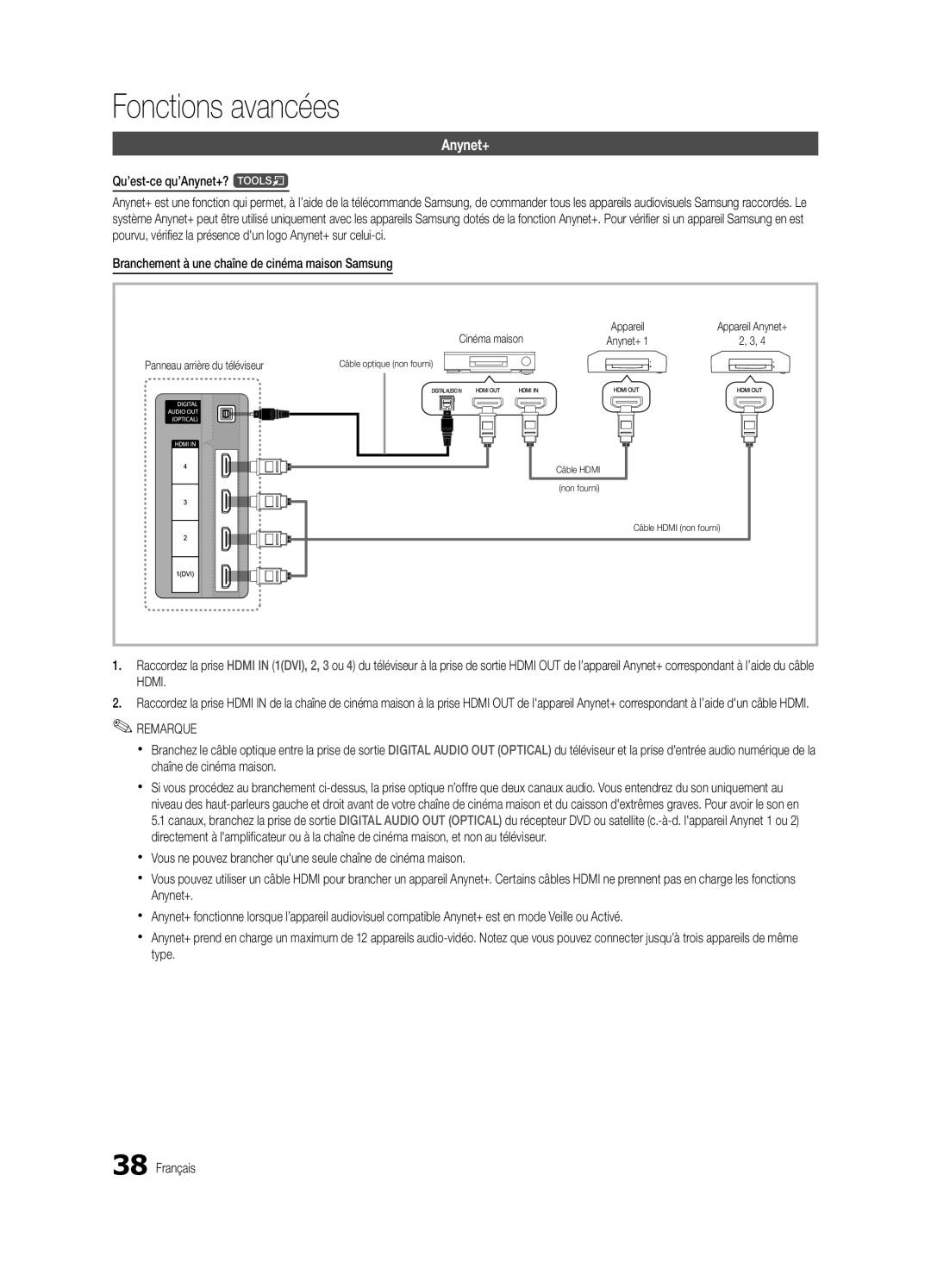■■ Tonalité noire (Off / Foncé / Plus foncé / Le plus foncé): Choisissez le niveau de noir à l'écran pour régler la profondeur de ce dernier.
■■ Contraste dynam. (Off / Basse / Moyen / Haute): Règle le contraste de l'image.
■■ Détail de l’ombrage
■■ Gamma: Règle l’intensité de la couleur primaire.
■■ Motif professionn. (Off / Motif1 / Motif2): Exécutez la fonction Motif professionn. pour calibrer l'image. Si le menu d'affichage disparaît ou un menu autre que le menu Image est ouvert,
la calibration est enregistrée et la fenêtre Motif professionn. disparaît.
Off: Permet de désactiver la fonction Motif professionn..
Motif1: Il s'agit d'un écran d'essai pour montrer les effets du réglage d'affichage des tons.
Motif2: Il s'agit d'un écran d'essai pour montrer les effets du réglage d'affichage des couleurs.
✎✎ Après avoir sélectionné Motif1 ou Motif2, il est possible d'ajuster les réglages avancés pour obtenir l'option désirée.
✎✎ Lorsque la fonction Motif professionn. est active, le récepteur n'émet aucun son.
✎✎ Activée seulement dans les modes DTV, Composante et HDMI.
■■ Mode RVB uniqu. (Off / Rouge / Vert / Bleu) : Affiche la couleur Rouge, Vert et Bleu pour le réglage de précision de la tonalité chromatique et de la saturation.
■■ Espace couleur (Auto / Standard / Personnel) : Règle la gamme de couleurs disponibles pour créer l'image. Pour ajuster les options Couleur, Rouge, Vert, Bleu et Régler, fixez l'option Espace couleur à Personnel.
■■ Équilibrage du blanc: Règle la température de la couleur pour une image plus naturelle.
Régler: Rétablit tous les réglages Équilibrage du blanc aux réglages par défaut.
■■ Équil. des blancs 10p (Off / On) : Contrôle l'équilibrage des blancs en intervalles de 10 points en ajustant la luminosité du rouge, du vert et du bleu.
✎✎ Accessible lorsque le mode image est réglé sur Cinéma et que la source d’entrée externe est réglée à toutes les sources d’entrée.
✎✎ N'est pas compatible avec tous les appareils externes. Intervalle : Sélectionne l'intervalle à ajuster.
Rouge : Règle le niveau de rouge.
Vert : Règle le niveau de vert.
Bleu : Règle le niveau de bleu.
Régler: Rétablit tous les réglages Équil. des blancs 10p aux réglages par défaut.
■■ Ton chair: Rehausse le « ton chair » de l’image.
■■ Amélioration des bords (Off / On): Souligne le contour des objets.
■■ xvYCC (Off / On) : Le fait d'activer le mode xvYCC augmente les détails et l'espace couleur durant l'écoute de films provenant d'un appareil externe (p. ex., un lecteur de DVD) branché aux prises HDMI ou Component IN.
✎✎ Disponible lorsque le mode image est réglé sur Cinéma et que la source d’entrée externe est réglée au mode HDMI ou Composante.
✎✎ N'est pas compatible avec tous les appareils externes.
■■ DEL Mouvement Plus (Off / On): Élimine la traînée des scènes rapides très animées afin de rendre l’image plus claire.
Options d'image
OO MENUm→ Image → Options d'image → ENTERE
✎✎En mode PC, il est possible de modifier uniquement les fonctions Nuance coul., Taille et Délai protect. auto..
Options d'image
Nuance coul. | : Normal | ► |
Taille | : 16:9 |
|
Filtre de bruit num. | : Auto |
|
Filtre bruit MPEG | : Auto |
|
Nv nr HDMI | : Normal |
|
Mode Film | : Off |
|
Auto Motion Plus | : Standard |
|
| ▼ |
|
| UDépl. EEntrer | RRetour |
■■ Nuance Coul. (Froide / Normal / Chaude1 / Chaude2)
✎✎Chaude1 ou Chaude2 ne s’activent que si le mode d’image est Dynamique.
✎✎Ces réglages peuvent être ajustés et conservés pour chaque appareil externe branché au téléviseur.
■■ Taille: Votre câblosélecteur ou récepteur satellite | P.SIZE |
peut également disposer de ses propres tailles | |
d'écran. Toutefois, nous vous recommandons |
|
d'utiliser le mode 16:9 la plupart du temps. |
|
16:9 : Pour régler l'image en mode 16:9.
Zoom1: Pour un agrandissement modéré.
Zoom2: Pour un plus grand agrandissement.
Format large: Augmente le facteur de forme de l'image pour qu'elle remplisse l'écran en entier.
✎✎ Disponible pour le signal HD 1080i / 720p en mode 16:9
Français 15
basede 03 Fonctions